Dell 3333, 3335dn User Manual [sv]

Dell 3333dn- och 3335dn-laser-MFP
Användarhandbok
Mars 2012 www.dell.com | support.dell.com
Varumärken
Informationen i detta dokument kan ändras utan föregående meddelande.
Återgivning av detta material på något sätt utan föregående skriftligt tillstånd från Dell Inc. är strängt förbjudet. Varumärken som används i denna text: Dell och DELL-logotypen
är varumärken som tillhör Dell Inc.; Microsoft och Windows är registrerade varumärken som tillhör Microsoft Corporation. Övriga varumärken och varunamn kan användas i detta
dokument för att hänvisa till enheter som äger märkena och namnen på deras produkter. Dell Computer Corporation friskriver sig från äganderätt till varumärken och
varumärkesnamn som de inte äger.
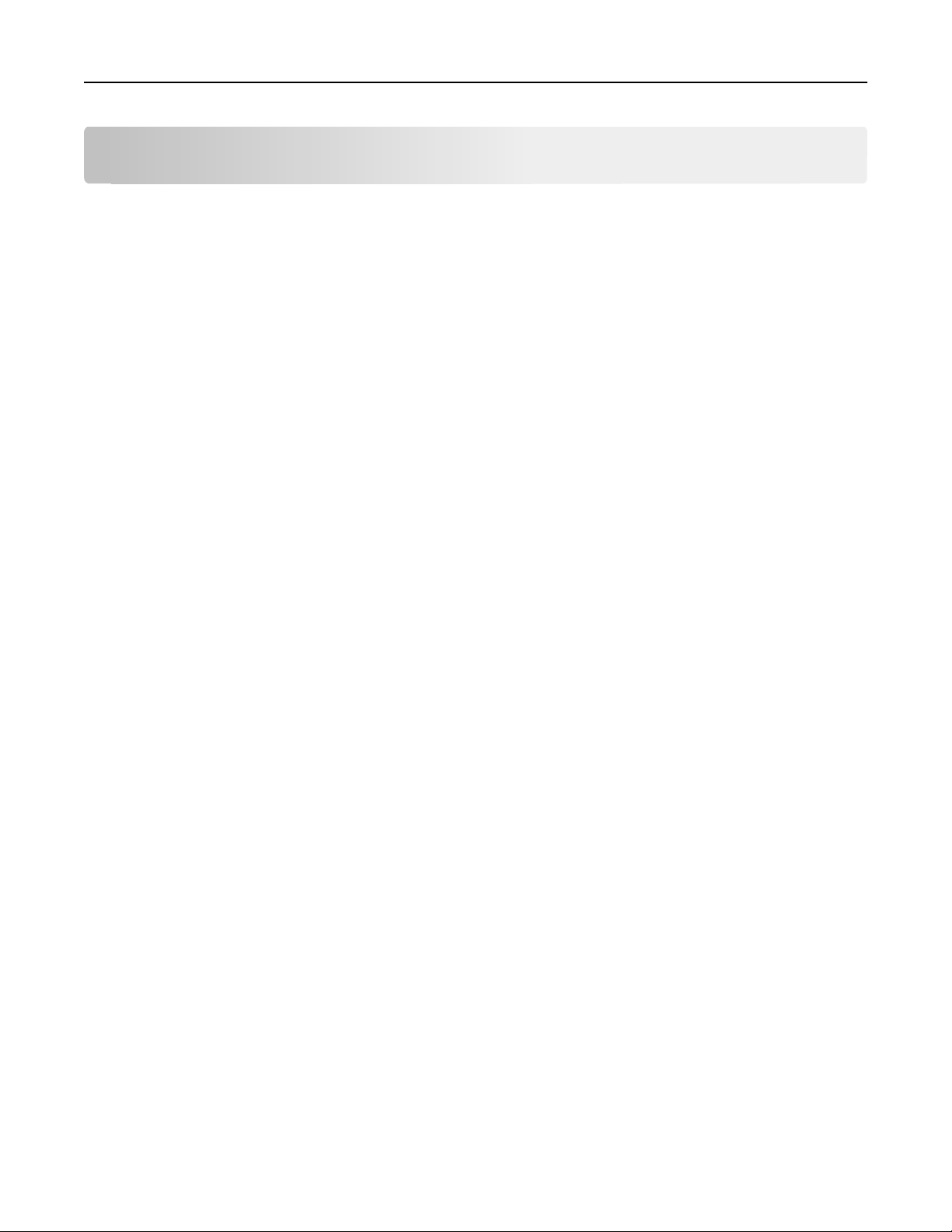
Innehåll 2
Innehåll
Säkerhetsinformation................................................................................14
Lär dig mer om skrivaren............................................................................16
Tack för att du har valt den här skrivaren!..............................................................................................16
Hitta information om skrivaren...............................................................................................................16
Skrivarkonfigurationer.............................................................................................................................17
Välja en plats för skrivaren......................................................................................................................19
Skannerns grundfunktioner.....................................................................................................................20
Förstå den automatiska dokumentmataren och skannerglaset..............................................................21
Skrivarens kontrollpanel..........................................................................................................................22
Startskärmen...........................................................................................................................................23
Använda knapparna på pekskärmen.......................................................................................................24
Ytterligare skrivarinställning......................................................................28
Installera interna tillval............................................................................................................................28
Tillgängliga interna tillval .................................................................................................................................. 28
Komma åt systemkortet så att du kan installera interna tillval ........................................................................ 29
Installera minneskort ........................................................................................................................................31
Installera ett flashminne eller firmwarekort.....................................................................................................33
Installera en ISP (Internal Solutions Port) ......................................................................................................... 35
Installera en hårddisk på skrivaren ...................................................................................................................41
Installera ett faxkort .........................................................................................................................................46
Installera maskinvarualternativ...............................................................................................................49
Installera en arkmatare för 550 ark ..................................................................................................................49
Ansluta kablar..........................................................................................................................................50
Bekräfta skrivarinställning.......................................................................................................................51
Skriva ut en sida med menyinställningar .......................................................................................................... 51
Skriva ut en sida med nätverksinställningar .....................................................................................................52
Installera skrivarprogramvaran...............................................................................................................52
Installera skrivarprogramvara...........................................................................................................................52
Uppdatera tillgängliga alternativ i skrivardrivrutinen.......................................................................................53
Konfigurera trådlösa utskrifter................................................................................................................54
Följ dessa steg för att installera din skrivare ....................................................................................................54
Information som du behöver för att installera skrivaren på ett trådlöst nätverk ............................................54
Installera skrivaren i ett trådlöst nätverk (Windows) ....................................................................................... 55
Installera skrivaren i ett trådlöst nätverk (Macintosh) ..................................................................................... 58
Installera skrivaren i ett kabelnätverk.....................................................................................................61
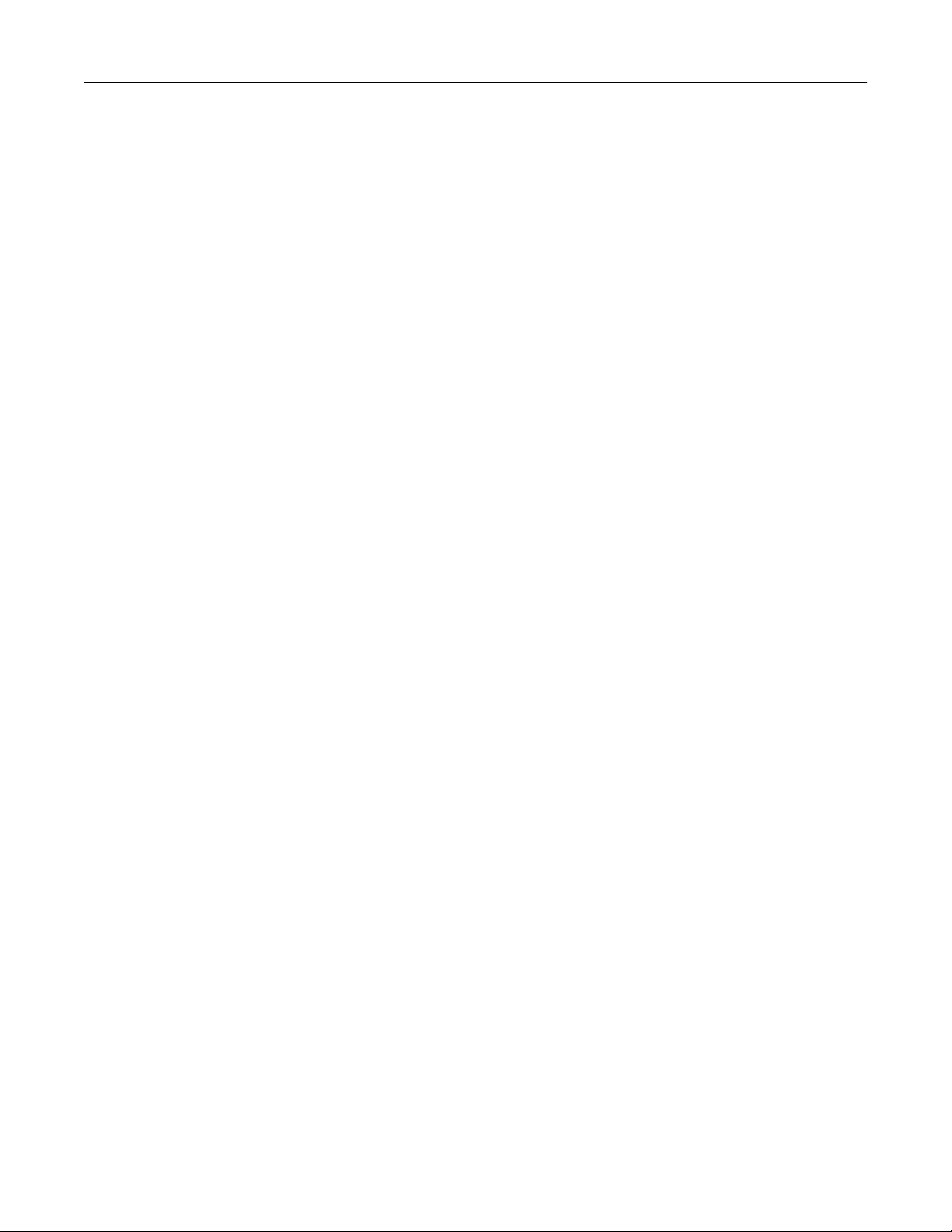
Innehåll 3
Ändra portinställningar efter installation av en ny nätverks-ISP (Internal Solutions Port).....................64
Konfigurera seriell utskrift.......................................................................................................................66
Minimera skrivarens miljöpåverkan...........................................................68
Spara papper och toner...........................................................................................................................68
Använda returpapper eller annat kontorspapper ............................................................................................ 68
Spara förbrukningsmaterial ..............................................................................................................................68
Spara energi............................................................................................................................................69
Använda ekoläget .............................................................................................................................................69
Ställa in energisparläge..................................................................................................................................... 70
Justera ljusstyrkan på displayen .......................................................................................................................71
Ställa in ljusstyrkan för standardutmatningsfacket .......................................................................................... 71
Sänka skrivarens ljudnivå........................................................................................................................72
Fylla på papper och specialmaterial............................................................73
Ställa in pappersstorlek och papperstyp.................................................................................................73
Konfigurera universella pappersinställningar..........................................................................................73
Undvika papperskvadd............................................................................................................................74
Fylla på i magasin....................................................................................................................................74
Använda universalarkmataren................................................................................................................78
Lägga till och ta bort länkar till magasin..................................................................................................83
Länkade magasin ..............................................................................................................................................83
Ta bort länkar till magasin ................................................................................................................................ 83
Tilldela ett namn för en anpassad typ ..............................................................................................................83
Ändra namn för en anpassad typ <x> ...............................................................................................................84
Riktlinjer för papper och specialmaterial....................................................85
Riktlinjer för papper................................................................................................................................85
Pappersegenskaper .......................................................................................................................................... 85
Papper som inte kan användas......................................................................................................................... 86
Välja papper......................................................................................................................................................86
Välja förtryckta formulär och brevpapper ........................................................................................................ 86
Förvara papper .................................................................................................................................................87
Pappersstorlekar, papperstyper och pappersvikter som kan användas.................................................87
Pappersstorlekar som går att använda i skrivaren ...........................................................................................87
Papperstyper och -vikter som kan hanteras av skrivaren.................................................................................88
Papperskapacitet ..............................................................................................................................................89
Programöversikt.........................................................................................90
Status Monitor Center (Statusövervakningscenter)................................................................................90
Driver Profiler (Drivrutinsprofil)..............................................................................................................90
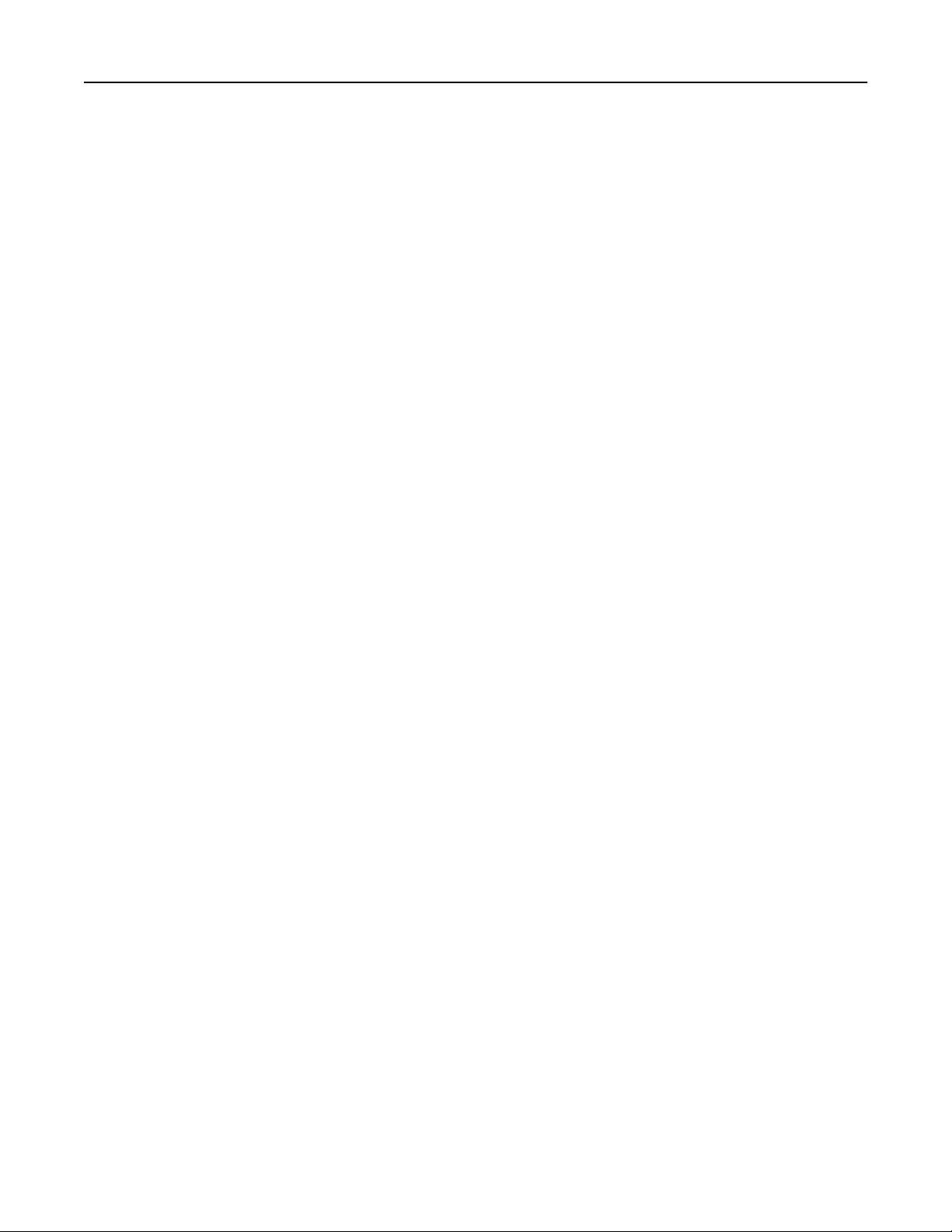
Innehåll 4
Dells skrivarvarningsverktyg....................................................................................................................90
Skriver ut...................................................................................................92
Skriva ut ett dokument............................................................................................................................92
Skriva ut på papperets båda sidor (dubbelsidig utskrift).........................................................................92
Skriva ut på specialmaterial....................................................................................................................93
Tips vid användning av brevpapper ..................................................................................................................93
Tips vid användning av OH-film ........................................................................................................................93
Tips vid användning av kuvert .......................................................................................................................... 93
Tips om användning av etiketter ......................................................................................................................94
Tips vid användning av styvt papper................................................................................................................. 94
Skriva ut konfidentiella jobb och andra lagrade jobb..............................................................................95
Lagra jobb i skrivaren ........................................................................................................................................95
Skriva ut konfidentiella jobb och andra lagrade jobb från Windows................................................................95
Skriva ut konfidentiella jobb och andra lagrade jobb från Macintosh.............................................................. 96
Skriva ut från flashenhet.........................................................................................................................97
Skriva ut informationssidor.....................................................................................................................98
Skriva ut en lista med teckensnittsprov............................................................................................................98
Skriva ut en kataloglista....................................................................................................................................98
Skriva ut testsidor .............................................................................................................................................98
Avbryta utskriftsjobb...............................................................................................................................99
Avbryta ett utskriftsjobb på skrivarens kontrollpanel ......................................................................................99
Avbryta ett utskriftsjobb:från datorn ...............................................................................................................99
Kopiera....................................................................................................101
Göra kopior...........................................................................................................................................101
Göra en snabbkopia ........................................................................................................................................101
Kopiera med den automatiska dokumentmataren ........................................................................................101
Kopiera med skannerglaset ............................................................................................................................ 102
Kopiera fotografier................................................................................................................................102
Kopiera på specialmaterial....................................................................................................................102
Göra OH-film...................................................................................................................................................102
Kopiera till brevpapper ................................................................................................................................... 103
Anpassa kopieringsinställningar............................................................................................................103
Kopiera från en storlek till en annan ..............................................................................................................103
Göra kopior med papper från valt magasin ....................................................................................................104
Kopiera på papperets båda sidor (dubbelsidig utskrift) .................................................................................104
Förminska eller förstora kopior ......................................................................................................................104
Justera kopieringskvaliteten ...........................................................................................................................105
Sortera kopior ................................................................................................................................................. 105
Placera skiljeark mellan kopior .......................................................................................................................106
Kopiera flera sidor på ett ark ..........................................................................................................................106
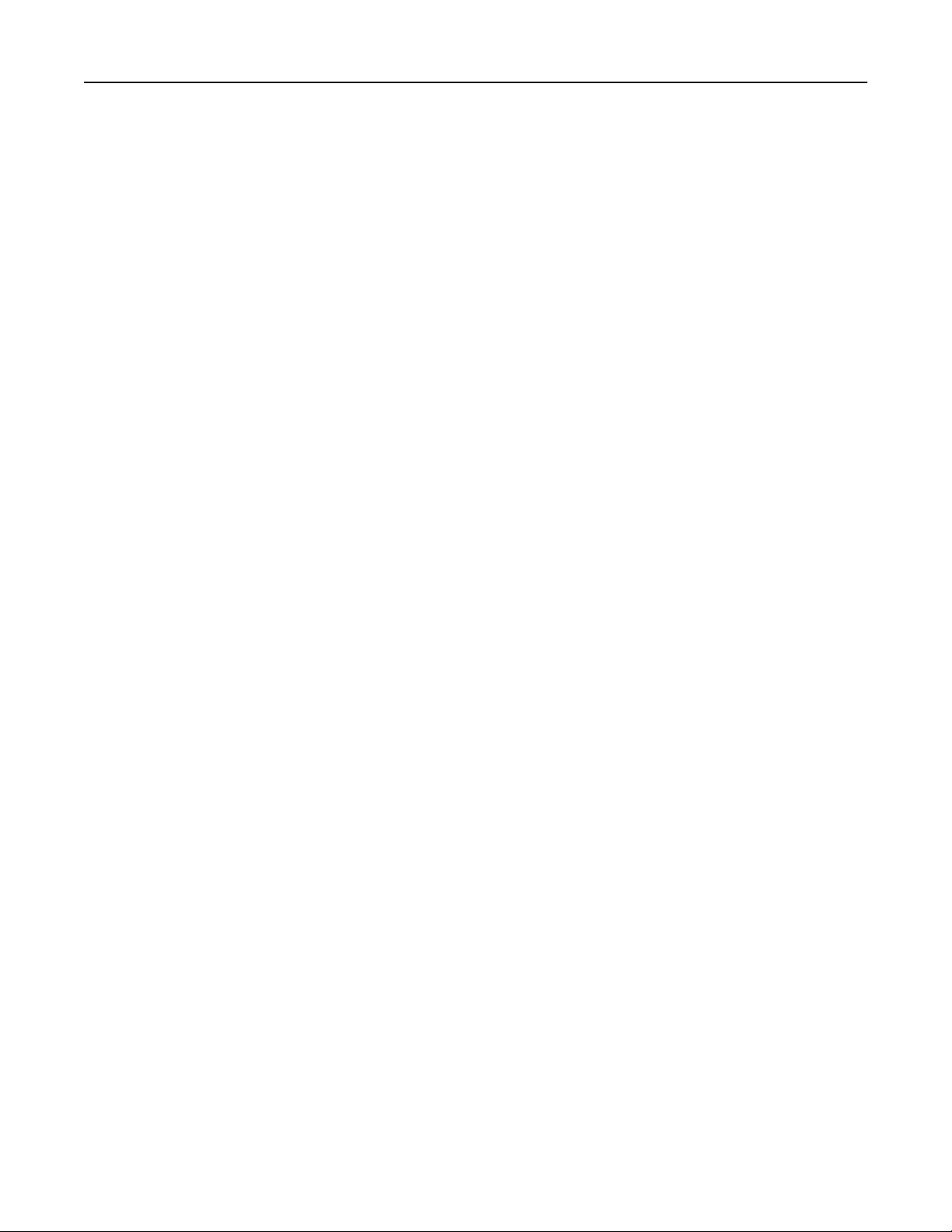
Innehåll 5
Skapa ett anpassat jobb (bygga ett jobb) ....................................................................................................... 107
Göra paus i ett pågående utskriftsjobb för att göra kopior...................................................................108
Placera information på kopior...............................................................................................................108
Placera datum och tid längst upp på varje sida .............................................................................................. 108
Placera ett mallmeddelande på varje sida......................................................................................................108
Avbryta ett kopieringsjobb....................................................................................................................109
Avbryta ett kopieringsjobb medan dokumentet är i den automatiska dokumentmataren ...........................109
Avbryta ett kopieringsjobb medan du kopierar sidor från skannerglaset ......................................................109
Avbryta ett kopieringsjobb när sidorna skrivs ut ............................................................................................109
Förstå kopieringsskärmar och alternativ...............................................................................................109
Kopiera från .................................................................................................................................................... 109
Copy to (kopiera till) .......................................................................................................................................110
Skala................................................................................................................................................................110
Darkness (mörkhet) ........................................................................................................................................ 110
Innehåll ........................................................................................................................................................... 110
Sidor (Duplex) .................................................................................................................................................110
Collate (sortera) .............................................................................................................................................. 111
Alternativ ........................................................................................................................................................ 111
Förbättra kopieringskvaliteten..............................................................................................................112
E-post.......................................................................................................113
Förbereda dig för att skicka e-post.......................................................................................................113
Aktivera e-postfunktionen .............................................................................................................................. 113
Konfigurera e-postfunktionen ........................................................................................................................114
Konfigurera e-postinställningarna ..................................................................................................................114
Skapa en e-postgenväg..........................................................................................................................114
Skapa en genväg till e-post med den inbäddade webbservern ...................................................................... 114
Skapa en genväg till e-post med pekskärmen ................................................................................................ 115
Skicka ett dokument med e-post..........................................................................................................115
Skicka e-post med hjälp av pekskärmen.........................................................................................................115
Skicka ett e-brev med hjälp av ett genvägsnummer.......................................................................................116
Skicka e-post med hjälp av adressboken ........................................................................................................116
Anpassa e-postinställningarna..............................................................................................................116
Lägga till e-postämne och meddelandeinformation....................................................................................... 116
Ändra filtyp för utdata ....................................................................................................................................117
E-posta färgdokument...........................................................................................................................117
Avbryta ett e-postmeddelande.............................................................................................................118
Förstå e-postalternativ..........................................................................................................................118
Originalstorlek ................................................................................................................................................118
Sidor (Duplex) .................................................................................................................................................118
Riktning ...........................................................................................................................................................118
Binding (bindning)...........................................................................................................................................118
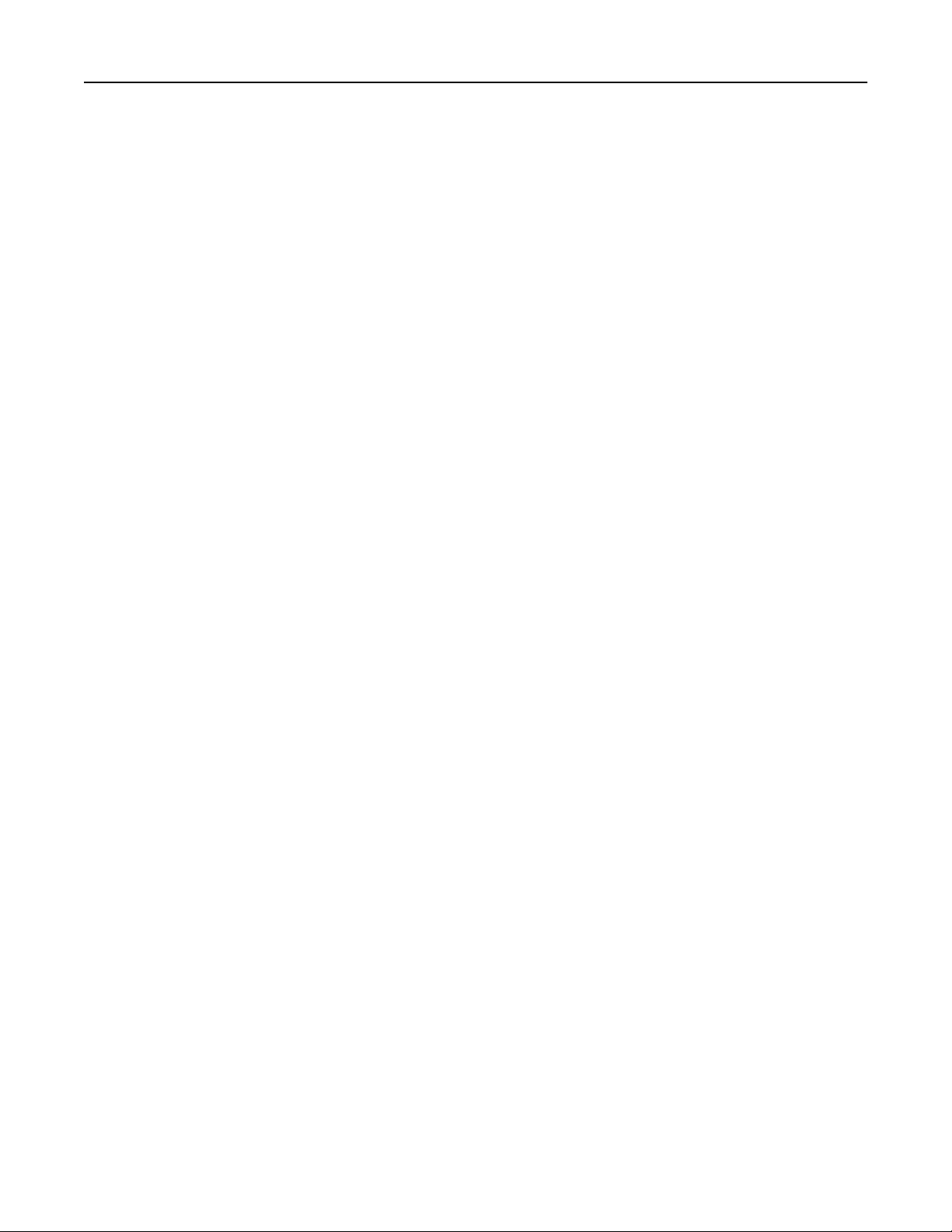
Innehåll 6
Subject (ämne)................................................................................................................................................ 118
Filnamn vid e-post ..........................................................................................................................................119
E-postmeddelande.......................................................................................................................................... 119
Resolution (upplösning)..................................................................................................................................119
Skicka som ......................................................................................................................................................119
Content (innehåll) ........................................................................................................................................... 119
Avancerade alternativ.....................................................................................................................................120
Faxa.........................................................................................................121
Göra skrivaren klar att faxa...................................................................................................................121
Första inställning av fax ..................................................................................................................................121
Välja en faxanslutning..................................................................................................................................... 122
Ansluta till en analog telefonlinje ................................................................................................................... 123
Ansluta till en DSL-linje ...................................................................................................................................123
Ansluta till ett PBX- eller ISDN-system............................................................................................................124
Använda differentierade ringsignaler ............................................................................................................. 124
Ansluta skrivaren och en telefon eller telefonsvarare till samma telefonlinje............................................... 125
Ansluta till en adapter för ditt land eller din region ....................................................................................... 127
Ansluta till en dator med ett modem ............................................................................................................. 131
Aktivera faxfunktionen ...................................................................................................................................132
Använda den inbyggda webbservern för faxinställning.................................................................................. 133
Ställa in datum och tid.................................................................................................................................... 133
Aktivera eller avaktivera sommartid...............................................................................................................133
Sända ett fax..........................................................................................................................................134
Skicka ett fax via skrivarens kontrollpanel...................................................................................................... 134
Skicka fax med hjälp av datorn .......................................................................................................................134
Skapa genvägsnummer.........................................................................................................................135
Skapa en genväg till en faxdestination med den inbäddade webbservern .................................................... 135
Skapa en genväg till en faxdestination med pekskärmen............................................................................... 136
Ändra genvägen till faxdestinationen med den inbäddade webbservern ......................................................136
Använda genvägar och adressboken.....................................................................................................137
Använda faxkortnummer................................................................................................................................ 137
Använda adressboken.....................................................................................................................................137
Anpassa faxinställningar........................................................................................................................138
Ändra faxupplösning....................................................................................................................................... 138
Göra ett fax ljusare eller mörkare................................................................................................................... 138
Skicka fax vid en viss tidpunkt......................................................................................................................... 138
Skriva ut ett inkommande fax på båda sidor av papperet (dubbelsidig utskrift)............................................ 139
Visa en faxlogg ................................................................................................................................................139
Blockera skräpfax............................................................................................................................................139
Avbryta ett utgående fax.......................................................................................................................140
Avbryta ett fax medan originaldokuments fortfarande skannas .................................................................... 140
Avbryta ett fax när originaldokumenten har skannats till minnet.................................................................. 140

Innehåll 7
Förstå faxalternativ...............................................................................................................................140
Originalstorlek ................................................................................................................................................140
Innehåll ........................................................................................................................................................... 140
Sidor (Duplex) .................................................................................................................................................141
Resolution (Upplösning) .................................................................................................................................141
Darkness (mörkhet) ........................................................................................................................................ 141
Avancerade alternativ.....................................................................................................................................141
Förbättra faxkvaliteten..........................................................................................................................142
Lagra och vidarebefordra fax................................................................................................................142
Holding faxes (lagrar fax) ................................................................................................................................ 142
Vidarebefordra ett fax ....................................................................................................................................143
Skanna till en FTP-adress..........................................................................144
Skanna till en FTP-adress.......................................................................................................................144
Skanna till en FTP-adress med hjälp av tangentbordet ..................................................................................144
Skanna till en FTP-adress med ett genvägsnummer....................................................................................... 144
Skanna till en FTP-adress med hjälp av adressboken ..................................................................................... 145
Skapa genvägsnummer.........................................................................................................................145
Skapa en FTP-genväg med den inbäddade webbservern ...............................................................................145
Skapa en FTP-genväg med pekskärmen..........................................................................................................146
Förstå FTP-alternativ.............................................................................................................................146
Originalstorlek ................................................................................................................................................146
Sidor (Duplex) .................................................................................................................................................146
Riktning ...........................................................................................................................................................146
Binding (bindning)...........................................................................................................................................146
Resolution (Upplösning) .................................................................................................................................146
Skicka som ......................................................................................................................................................147
Content (innehåll) ........................................................................................................................................... 147
Avancerade alternativ.....................................................................................................................................147
Förbättra FTP-kvaliteten.......................................................................................................................148
Skanna till en dator eller flashenhet.........................................................149
Skanna till en dator...............................................................................................................................149
Skanning till en flash-enhet...................................................................................................................150
Förstå alternativ för skanningsprofil.....................................................................................................150
Snabbinstallation ............................................................................................................................................ 150
Formattyp ....................................................................................................................................................... 150
Kompression ................................................................................................................................................... 151
Standardinnehåll............................................................................................................................................. 151
Färg ................................................................................................................................................................. 151
Originalstorlek ................................................................................................................................................151
Orientering...................................................................................................................................................... 151
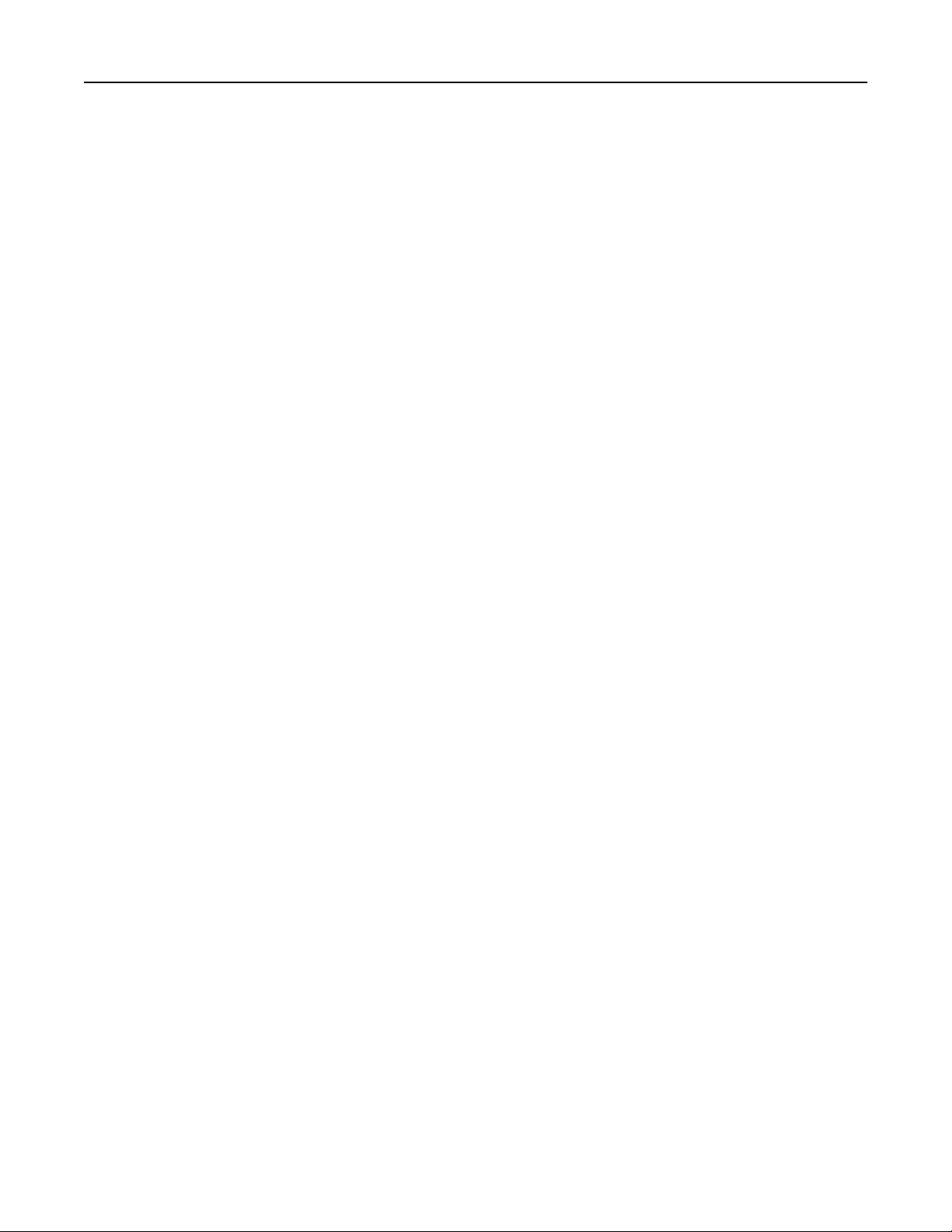
Innehåll 8
Sidor (Duplex) .................................................................................................................................................151
JPEG-kvalitet ...................................................................................................................................................151
Mörkhet ..........................................................................................................................................................152
Upplösning ...................................................................................................................................................... 152
Avancerade bildfunktioner .............................................................................................................................152
Förbättra skanningskvaliteten...............................................................................................................152
Förstå skrivarens menyer.........................................................................153
Menylista...............................................................................................................................................153
Menyn Papper.......................................................................................................................................154
menyn Standardkälla ...................................................................................................................................... 154
menyn Pappersstorlek/typ .............................................................................................................................154
menyn Configure MP (Konf. univ.matare) ......................................................................................................154
Menyn Ersättningsstorlek...............................................................................................................................154
menyn Pappersstruktur .......................................................................................................... ........................ 155
menyn Pappersvikt .........................................................................................................................................156
menyn Pappersmatning.................................................................................................................................. 158
menyn Anpassade typer .................................................................................................................................159
Menyn Custom Names (Anpassade namn)..................................................................................................... 159
Menyn Anpassade skanningsstorlekar ........................................................................................................... 159
Menyn Universell inställning .......................................................................................................................... 159
menyn Rapporter..................................................................................................................................160
Menyn Nätverk/portar..........................................................................................................................161
Menyn Aktivt nätverkskort ............................................................................................................................. 161
Menyerna Standard Network (Standardnätverk) eller Network <x> (Nätverk <x>) .......................................162
Menyn Rapporter (finns under menyn Nätverk/portar)................................................................................. 163
Menyn Nätverkskort .......................................................................................................................................163
menyn TCP/IP ................................................................................................................... ..............................164
Menyn IPv6 ..................................................................................................................................................... 165
Menyn Trådlöst...............................................................................................................................................166
menyn AppleTalk ............................................................................................................................................166
menyn NetWare .............................................................................................................................................167
menyn Standard-USB......................................................................................................................................168
menyn Parallel (Parallell)................................................................................................................................ 169
Menyn Seriell <x> ...........................................................................................................................................171
Menyn SMTP-inställning................................................................................................................................. 173
menyn Säkerhet....................................................................................................................................174
menyn Övrigt ..................................................................................................................................................174
Menyn Konfidentiell utskrift...........................................................................................................................174
menyn Säkerhetsgranskningslogg ..................................................................................................................175
Menyn Ställ in datum/tid ................................................................................................................................175
Menyn Inställningar..............................................................................................................................176
menyn Allmänna inställningar ........................................................................................................................ 176
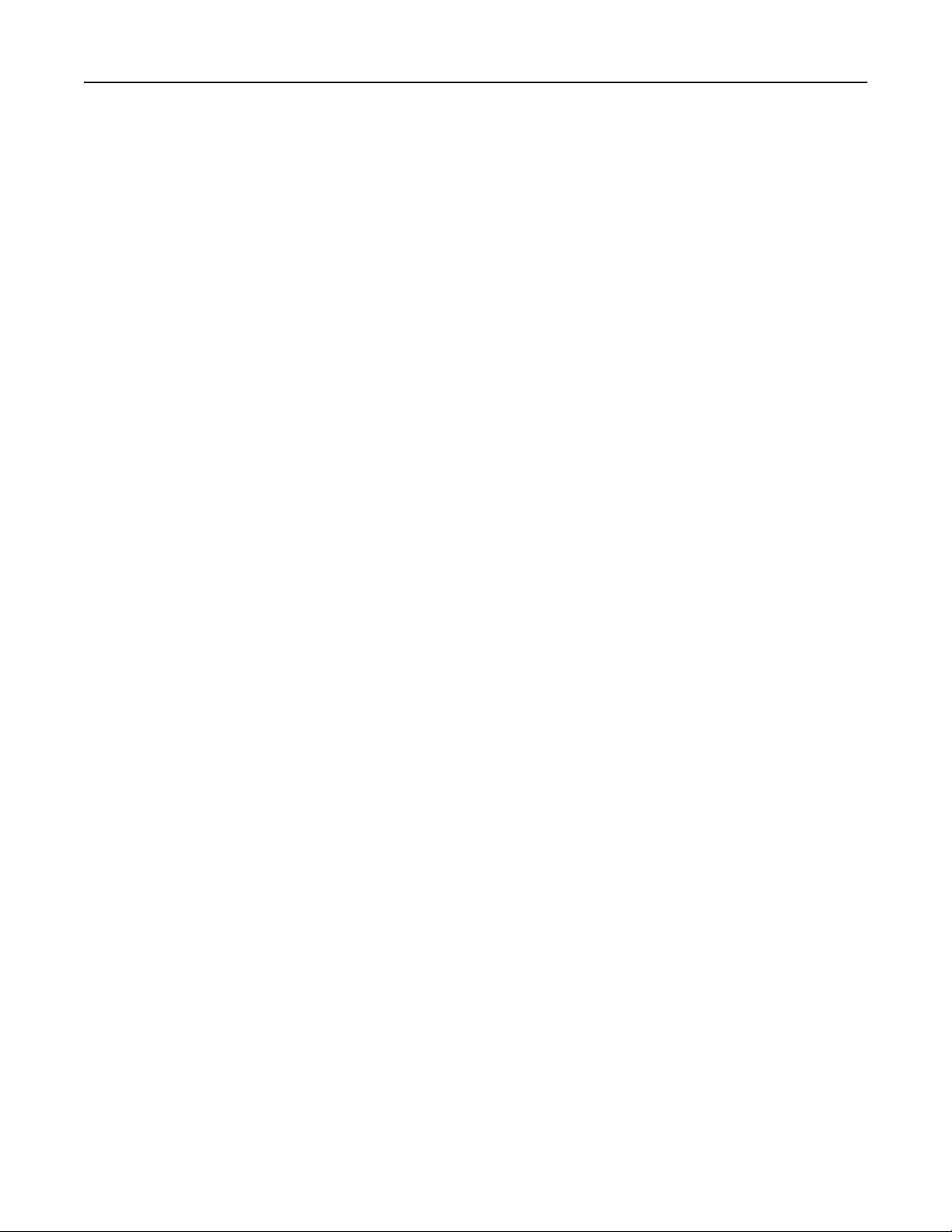
Innehåll 9
Menyn Kopieringsinställningar ....................................................................................................................... 182
Menyn Faxinställningar...................................................................................................................................187
Menyn E‑mail Settings (E-postinställningar)...................................................................................................196
Menyn FTP-inställningar ................................................................................................................................. 200
Menyn Flash-enhet .........................................................................................................................................204
Utskriftsinställningar.......................................................................................................................................208
Hjälpmenyn...........................................................................................................................................218
Underhålla skrivaren................................................................................219
Rengöra skrivarens exteriör..................................................................................................................219
Rengöra skannerglaset..........................................................................................................................219
Rengöra den automatisk dokumentmatarens skiljerullar.....................................................................220
Justera skannerregistrering...................................................................................................................221
Förvara förbrukningsmaterial................................................................................................... ............222
Kontrollera förbrukningsmaterialets status..........................................................................................222
Kontrollera statusen för förbrukningsmaterial från skrivarens kontrollpanel................................................222
Kontrollera status för förbrukningsmaterial från en nätverksdator ...............................................................222
Beställa förbrukningsmaterial...............................................................................................................223
Skrivare ansluten till nätverk .......................................................................................................................... 223
Skrivare som är lokalt ansluten till en dator ...................................................................................................223
Byta ut förbrukningsmaterial................................................................................................................223
Byta ut tonerkassetten ...................................................................................................................................223
Byta ut fotoenhetssatsen................................................................................................................................ 225
Återvinning av Dell-produkter...............................................................................................................228
Flytta skrivaren till en annan plats........................................................................................................228
Skicka skrivaren.....................................................................................................................................229
Administrativ support..............................................................................230
Använda den inlagda webbservern.......................................................................................................230
Kontrollera enhetsstatus.......................................................................................................................230
Ställa in e-postvarningar........................................................................................................................230
Visa rapporter.......................................................................................................................................231
Återställa originalvärden.......................................................................................................................231
Åtgärda papperskvadd.............................................................................232
Förstå meddelanden om pappersstopp och var det har uppstått........................................................232
200 och 201 papperskvaddar................................................................................................................234
202 Papperskvadd.................................................................................................................................236
231 pappersstopp.................................................................................................................................237
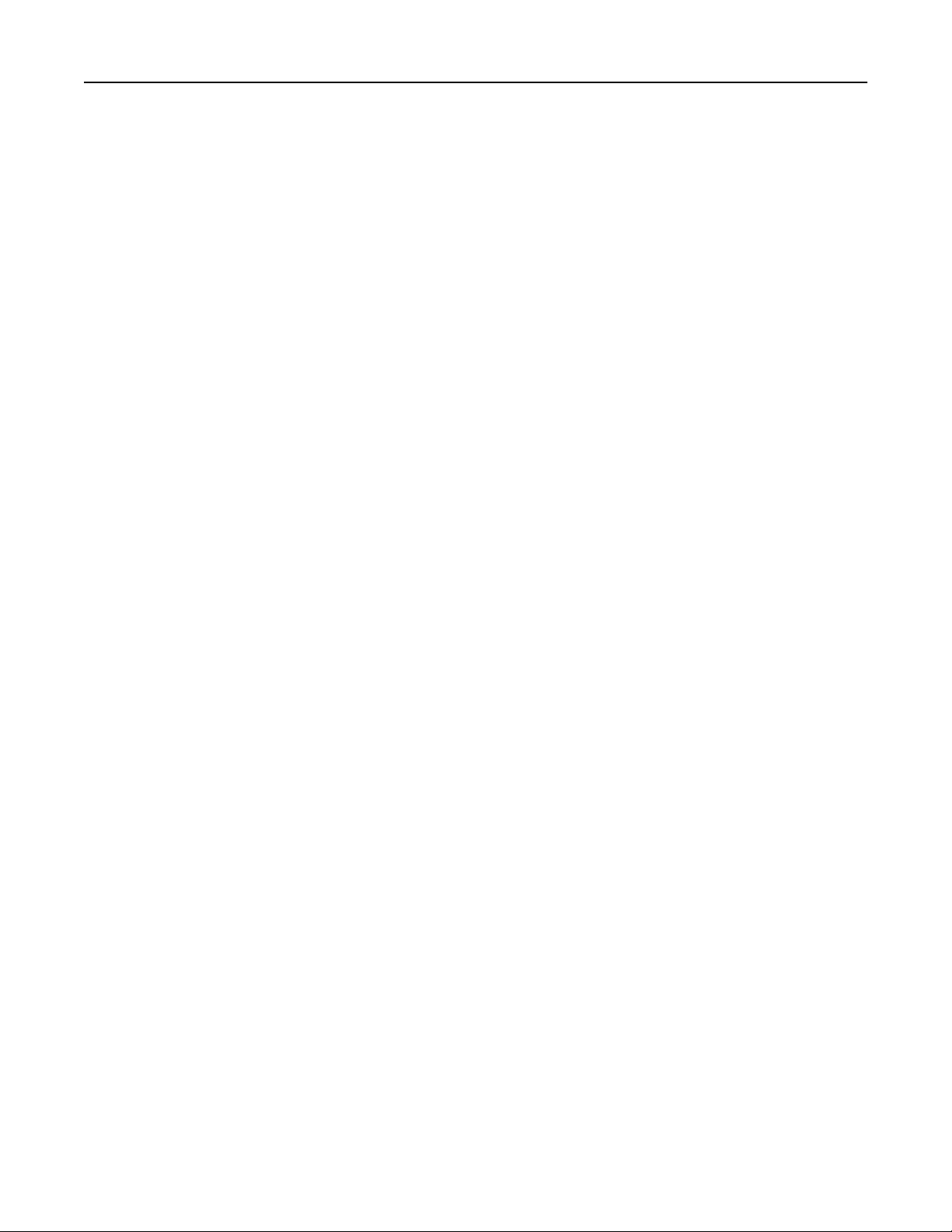
Innehåll 10
233 pappersstopp.................................................................................................................................238
234 pappersstopp.................................................................................................................................239
235 papperskvadd.................................................................................................................................239
240-249 papperskvadd..........................................................................................................................240
250 papperskvadd.................................................................................................................................240
251 papperskvadd.................................................................................................................................241
290-294 papperskvadd..........................................................................................................................243
Felsökning................................................................................................247
Lösa vanliga skrivarproblem..................................................................................................................247
Kontrollpanelens display är tom eller visar bara romber......................................................................247
Skrivarmeddelanden.............................................................................................................................247
Ändra <inmatningskälla> till <namn på anpassad typ> ..................................................................................247
Ändra <inmatningskälla> till <anpassad sträng> ............................................................................................248
Ändra <inmatningskälla> till <storlek> ...........................................................................................................248
Ändra <inmatningskälla> till <typ> <storlek> .................................................................................................248
Kontrollera anslutning för magasin <x> .......................................................................................................... 248
Stäng luckan eller sätt i tonerkassetten.......................................................................................................... 249
Stäng frontluckan............................................................................................................................................ 249
Disken är skadad .............................................................................................................................................249
SMTP-servern har inte konfigurerats. Kontakta systemadministratören. ......................................................249
Ingen analog telefonlinje är ansluten till modemet. Faxen är avaktiverad. ...................................................249
Minnet fullt, kan ej skriva ut fax ..................................................................................................................... 249
Faxminnet fullt................................................................................................................................................249
Faxavdelning fungerar ej. Kontakta systemadministratören..........................................................................250
Faxserver 'Formatera' ej konfigurerad. Kontakta systemadministratören .....................................................250
Vissa lagrade jobb återställdes inte ................................................................................................................250
37 Otillräckligt minne, vissa lagrade jobb återställs inte ................................................................................ 250
57 Konfiguration ändrad, vissa lagrade jobb återställdes inte .......................................................................250
Fyll på <inmatningskälla> med <namn på anpassad typ>............................................................................... 250
Ladda <inmatningskälla> med <anpassad sträng> ......................................................................................... 251
Ladda <inmatningskälla> med <storlek> ........................................................................................................ 251
Ladda <inmatningskälla> med <typ><storlek> ............................................................................................... 251
Fyll på manuell matare med [namn på anpassad typ]....................................................................................251
Fyll på manuell matare med [anpassad sträng]..............................................................................................252
Fyll på manuell matare med [storlek].............................................................................................................252
Ladda man. matare med <storlek> <typ>....................................................................................................... 252
Ta bort papper från standardfacket................................................................................................................252
Vill du återställa lagrade jobb? ....................................................................................................................... 252
USB-enheten kan inte användas, ta bort ........................................................................................................252
USB-hubb kan inte användas, ta bort .............................................................................................................252
Disken kan inte användas ...............................................................................................................................253
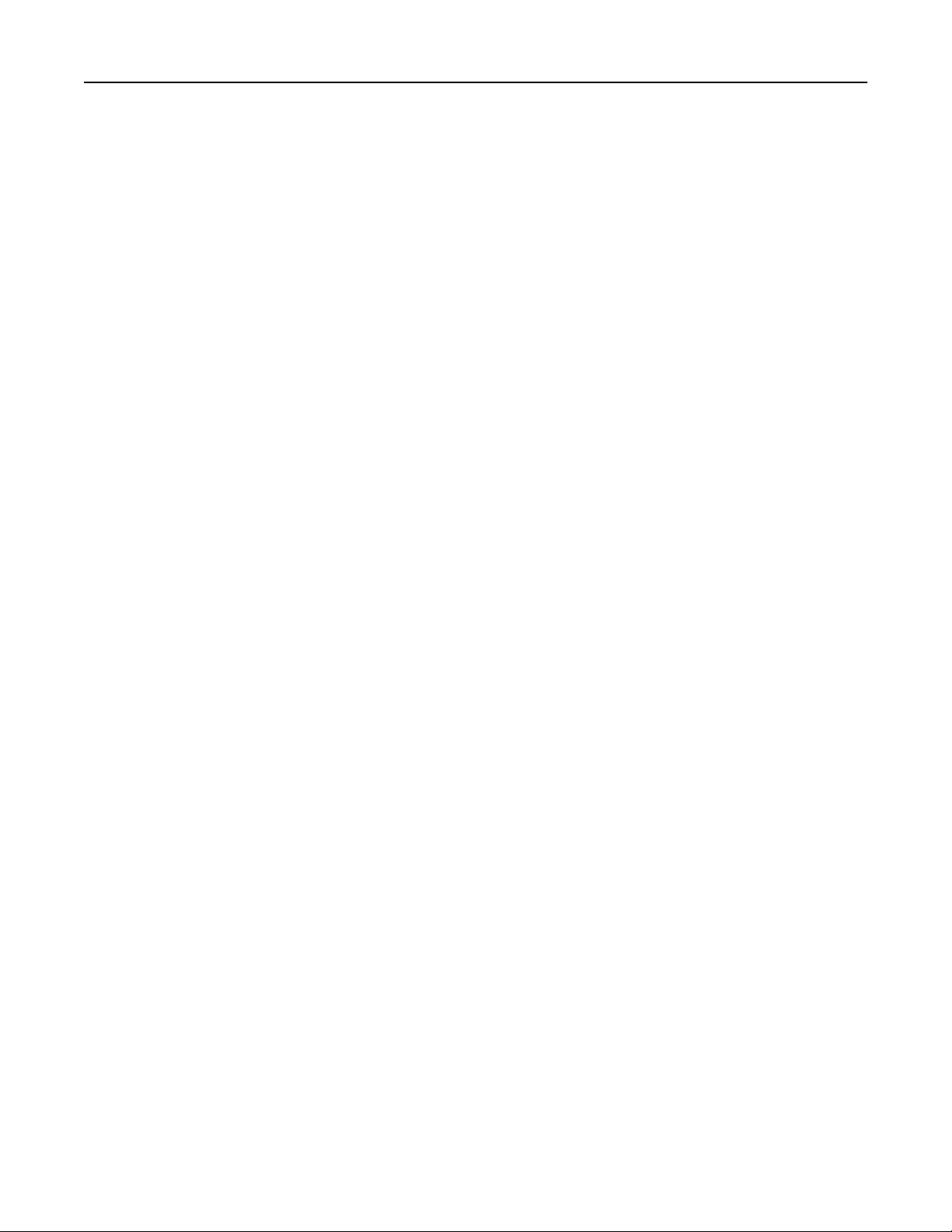
Innehåll 11
30.yy ogiltigt påfylld, byt kassett .................................................................................................................... 253
31.yy Byt ut defekt eller saknad tonerkassett ................................................................................................253
32.yy Kassettens delnummer stöds inte av enheten ...................................................................................... 253
34 Kort papper ................................................................................................................................................253
35 Otillräckligt minne för funktionen Spara resurser .....................................................................................253
37 Otillräckligt minne för att sortera utskrifter ..............................................................................................254
37 Otillräckligt minne, några lagrade jobb togs bort ...................................................................................... 254
38 Minnet är fullt ............................................................................................................................................254
39 Komplex sida, en del data kanske inte skrevs ut........................................................................................254
Fax failed (fax misslyckades)...........................................................................................................................254
50 PPDS-teckensnittsfel..................................................................................................................................254
51 Defekt flashtillval har upptäckts ................................................................................................................254
52 Inte tillräckligt mycket utrymme i flashminnet för resurserna .................................................................. 255
54 Vanligt fel med nätverksprogram .............................................................................................................. 255
54 Nätverk <x> programfel.............................................................................................................................255
55 Alternativet stöds inte på plats <x> ...........................................................................................................255
56 Parallellport <x> avaktiverad .....................................................................................................................255
56 Seriell port <x> avaktiverad ....................................................................................................................... 256
56 Standard-USB-port avaktiverad .................................................................................................................256
56 USB-port <x> avaktiverad ..........................................................................................................................256
58 För många flashtillval har installerats........................................................................................................256
58 För många anslutna magasin .....................................................................................................................256
59 Ej kompatibelt fack <x>..............................................................................................................................257
61 Ta ut defekt hårddisk .................................................................................................................................257
62 Hårddisken är full....................................................................................................................................... 257
63 Oformaterad hårddisk ...............................................................................................................................257
80 Planerad service......................................................................................................................................... 257
84 Fotoenheten snart slut .............................................................................................................................. 257
84 Byt fotoenhetssats .....................................................................................................................................257
88 Kassett snart slut........................................................................................................................................258
1565 Emuleringsfel, fyll på emuleringsalternativ ...........................................................................................258
Dokumentmataren till skannern är öppen ..................................................................................................... 258
Scan Document Too Long (skanningsdokumentet för långt)..........................................................................258
Lägg i original igen om du startar om jobbet. .................................................................................................258
Paper Change: Load Tray<x> <papperstyp> (Byt papper: Ladda magasin <x>, <papperstyp>) ......................258
290‑295.yy scanner jam (skannerkvadd) ........................................................................................................258
293 Lägg i nya original om du startar om skanningen. ...................................................................................259
293.02 Luckan till flatbädden är öppen ..........................................................................................................259
294 Papperskvadd i dokumentmataren .........................................................................................................259
840.01 Skanner inaktiverad ............................................................................................................................ 259
840.02 Skanner automatiskt inaktiverad ........................................................................................................260
Lösa utskriftsproblem............................................................................................................................260
Flerspråkig PDF-fil skrivs inte ut......................................................................................................................260
Jobben skrivs inte ut ....................................................................................................................................... 260
Konfidentiella och övriga lagrade jobb skrivs inte ut......................................................................................261
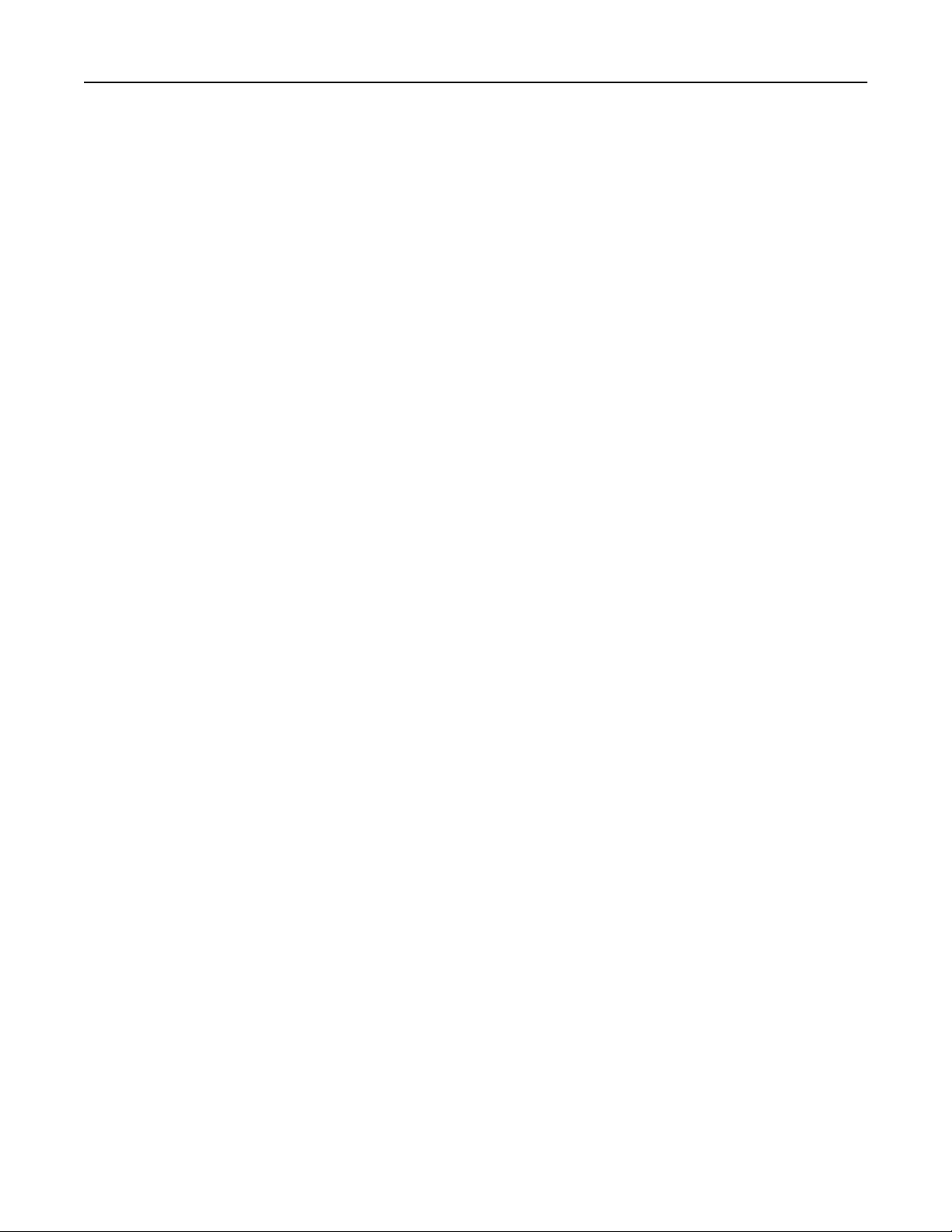
Innehåll 12
Jobb tar längre tid än väntat att skriva ut....................................................................................................... 261
Jobben skrivs ut från fel magasin eller på fel material ...................................................................................262
Felaktiga tecken skrivs ut................................................................................................................................ 262
Det går inte att länka magasinen.................................................................................................................... 262
Stora utskriftsjobb sorteras inte ..................................................................................................................... 263
Det blir oväntade sidbrytningar......................................................................................................................263
Lösa kopieringsproblem........................................................................................................................263
Kopiatorn svarar inte ......................................................................................................................................263
Det går inte att stänga skannerenheten ......................................................................................................... 264
Dålig kopieringskvalitet...................................................................................................................................264
Ej fullständiga kopior av dokument eller foton............................................................................................... 265
Lösa skannerproblem............................................................................................................................266
Kontrollera en skanner som inte svarar.......................................................................................................... 266
Skanningen misslyckades................................................................................................................................ 266
Skanning tar för lång tid eller gör att datorn låser sig ....................................................................................266
Dålig kvalitet på skannad bild ......................................................................................................................... 267
Ej fullständiga skanningar av dokument eller foton .......................................................................................267
Det går inte att skanna från datorn ................................................................................................................ 268
Lösa faxproblem....................................................................................................................................268
Avsändar-ID visas............................................................................................................................................268
Det går inte att skicka eller ta emot fax.......................................................................................................... 268
Det går att skicka men inte att ta emot fax ....................................................................................................270
Det går att ta emot men inte skicka fax..........................................................................................................270
Mottaget fax har dålig kvalitet........................................................................................................................271
Lösa problem med tillvalen...................................................................................................................272
Tillval som inte fungerar som de ska eller avbryts efter installation .............................................................. 272
Arkmatare .......................................................................................................................................................272
Minneskort ..................................................................................................................................................... 272
Flashminneskort ............................................................................................................................................. 272
Hårddisk med adapter ....................................................................................................................................273
Internal Solutions Port.................................................................................................................................... 273
Lösa problem med pappersmatningen.................................................................................................273
Papper fastnar ofta .........................................................................................................................................273
Pappersmagasin.............................................................................................................................................. 274
Meddelande om papperskvadd står kvar sedan kvaddet har rensats ............................................................ 274
En sida som fastnat skrivs inte ut igen när du har tagit bort den ...................................................................274
Lösa problem med utskriftskvaliteten...................................................................................................275
Lokalisera problem med utskriftskvaliteten ................................................................................................... 275
Tomma sidor ...................................................................................................................................................275
Tecknen har ojämna kanter ............................................................................................................................ 276
Beskurna bilder ...............................................................................................................................................276
Textskuggor .................................................................................................................................................... 277
Grå bakgrund ..................................................................................................................................................277
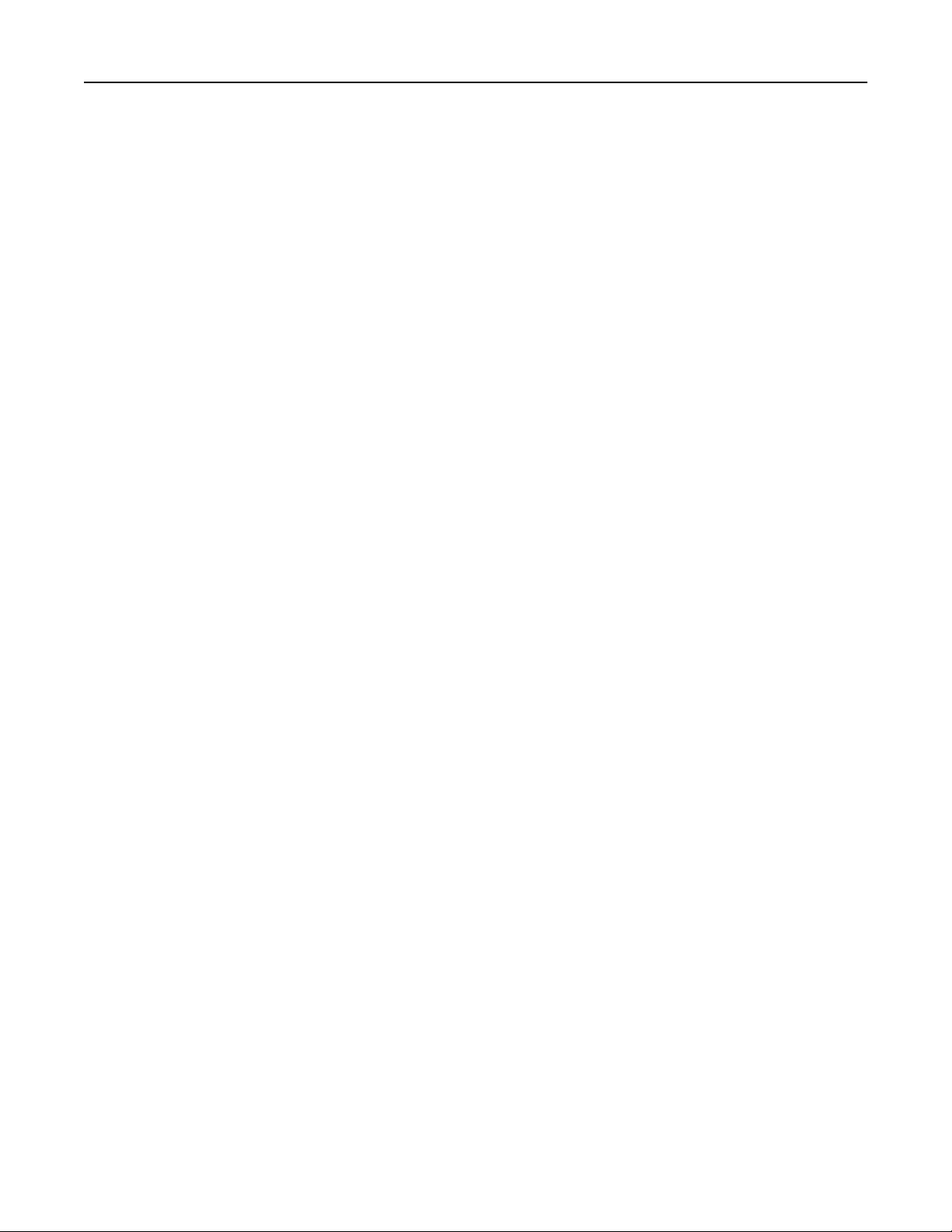
Innehåll 13
Fel marginaler ................................................................................................................................................. 277
Pappersböjning ............................................................................................................................................... 278
Oregelbunden utskrift .................................................................................................................................... 278
Skev utskrift .................................................................................................................................................... 279
Fasta svarta eller vita streck syns på OH-film eller papper.............................................................................279
Utskriften är för ljus ........................................................................................................................................280
Utskriften är för mörk.....................................................................................................................................281
Sidor med heltäckande färg............................................................................................................................282
Lodräta streck .................................................................................................................................................282
Vågräta streck ................................................................................................................................................. 283
Det finns toner- eller bakgrundsskuggor på sidorna ......................................................................................284
Tonern suddas lätt bort ..................................................................................................................................284
Tonerprickar på sidan .....................................................................................................................................285
Dålig utskriftskvalitet på OH-film.................................................................................................................... 285
Ojämn täthet på utskriften ............................................................................................................................. 286
Den inbäddade webbservern öppnas inte............................................................................................286
Kontrollera nätverksanslutningarna ............................................................................................................... 286
Kontrollera nätverksinställningarna ...............................................................................................................286
Kontakta teknisk support......................................................................................................................286
Bilaga.......................................................................................................287
Register....................................................................................................289
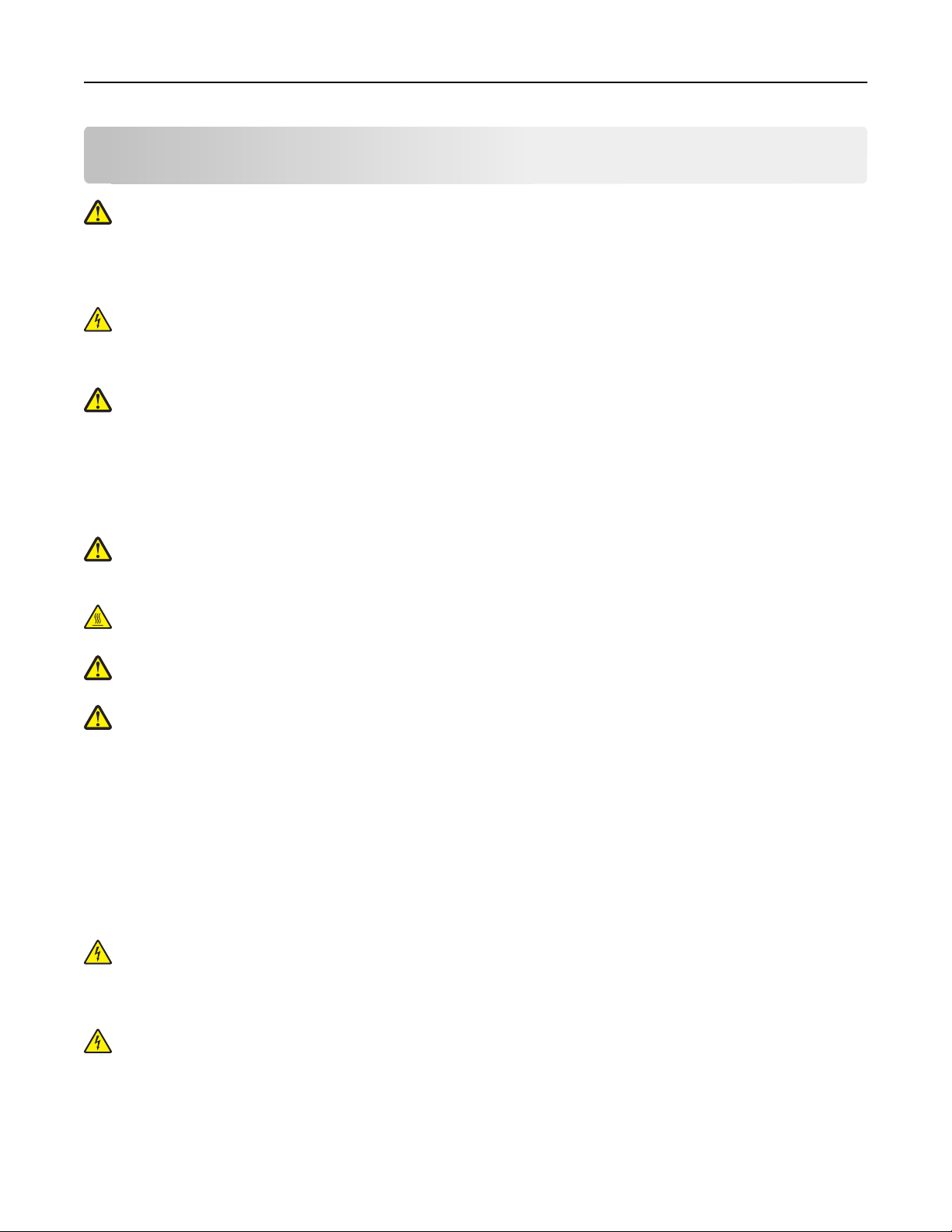
Säkerhetsinformation 14
Säkerhetsinformation
VARNING – RISK FÖR SKADOR: Läs det bifogade säkerhetsinformationsbladet innan du ansluter kablar eller
elektriska enheter.
Anslut nätsladden till ett korrekt jordat elektriskt uttag som finns nära produkten och är lättillgängligt.
Placera inte produkten nära vatten eller på våta platser.
VARNING – RISK FÖR ELCHOCK: Använd inte faxen under åskväder. Du bör inte konfigurera produkten eller
göra andra elektriska anslutningar med t.ex. nätsladden eller telesladden under åskväder.
Se till att en professionell serviceperson utför service och reparationer som inte beskrivs i användarhandboken.
VARNING – RISK FÖR SKADOR: Produkten använder laser. Användning av kontroller, justeringar eller utförande
av andra procedurer än de som angetts häri kan resultera i farlig strålning.
Produkten utnyttjar en utskriftsprocess som värmer utskriftsmaterialet, och värmen kan få materialet att avge ångor.
Du måste känna till avsnittet i handböckerna som har anvisningar om hur du väljer utskriftsmaterial för att undvika
risken för skadliga ångor.
Var försiktig när du byter ut ett litiumbatteri.
VARNING – RISK FÖR SKADOR: Om ett litiumbatteri byts ut på fel sätt finns det risk att det exploderar. Byt
endast ut litiumbatteriet mot ett av samma eller motsvarande typ. Du får inte ladda om, ta isär eller elda upp
ett litiumbatteri. Kassera använda batterier enligt tillverkarens anvisningar och lokala föreskrifter.
VARNING – VARM YTA: Insidan av skrivaren kan vara varm. Förebygg risken för brännskador genom att vänta
tills ytan har svalnat.
VARNING – RISK FÖR SKADOR: Skrivaren väger mer än 18 kg (40 lb) och det behövs två eller fler personer för
att flytta den.
VARNING – RISK FÖR SKADOR: Innan du flyttar på skrivaren ska du följa de här riktlinjerna för att undvika
personskador eller skador på skrivaren:
• Stäng av skrivaren genom att trycka på strömbrytaren och dra sedan ut nätkabeln ur vägguttaget.
• Koppla loss alla sladdar kablar från skrivaren innan du flyttar den.
• Lyft skrivaren från arkmataren och ställ den åt sidan, istället för att försöka lyfta arkmataren och skrivaren samtidigt.
Obs! Använd handtagen på skrivarens sidor när du lyfter bort den från arkmataren.
Använd endast den nätsladd som levererades med apparaten eller en utbytesnätsladd som godkänts av tillverkaren.
Använd endast en 26 AWG-kabel eller större för telekommunikation (RJ-11) när den här produkten ansluts till det
allmänna telenätet.
VARNING – RISK FÖR ELCHOCK: Om du vill få tillgång till systemkortet eller om du installerar minnes- eller
tillvalskort någon tid efter att du installerat skrivaren, stänger du av skrivaren och drar ut nätkabeln ur
vägguttaget innan du fortsätter. Om du har några andra enheter anslutna till skrivaren bör du stänga av dem
också och dra ut eventuella kablar till skrivaren.
VARNING – RISK FÖR ELCHOCK: Se till att alla externa anslutningar (som Ethernet- och telefonanslutningar) är
ordentligt installerade i de markerade inkopplingsportarna.
Produkten är utformad, testad och godkänd för att uppfylla internationella säkerhetsstandarder vid användning av
specifika delar från tillverkaren. Vissa delars säkerhetsfunktioner kanske inte alltid är självklara. Tillverkaren ansvarar
inte för användning av andra ersättningsdelar.
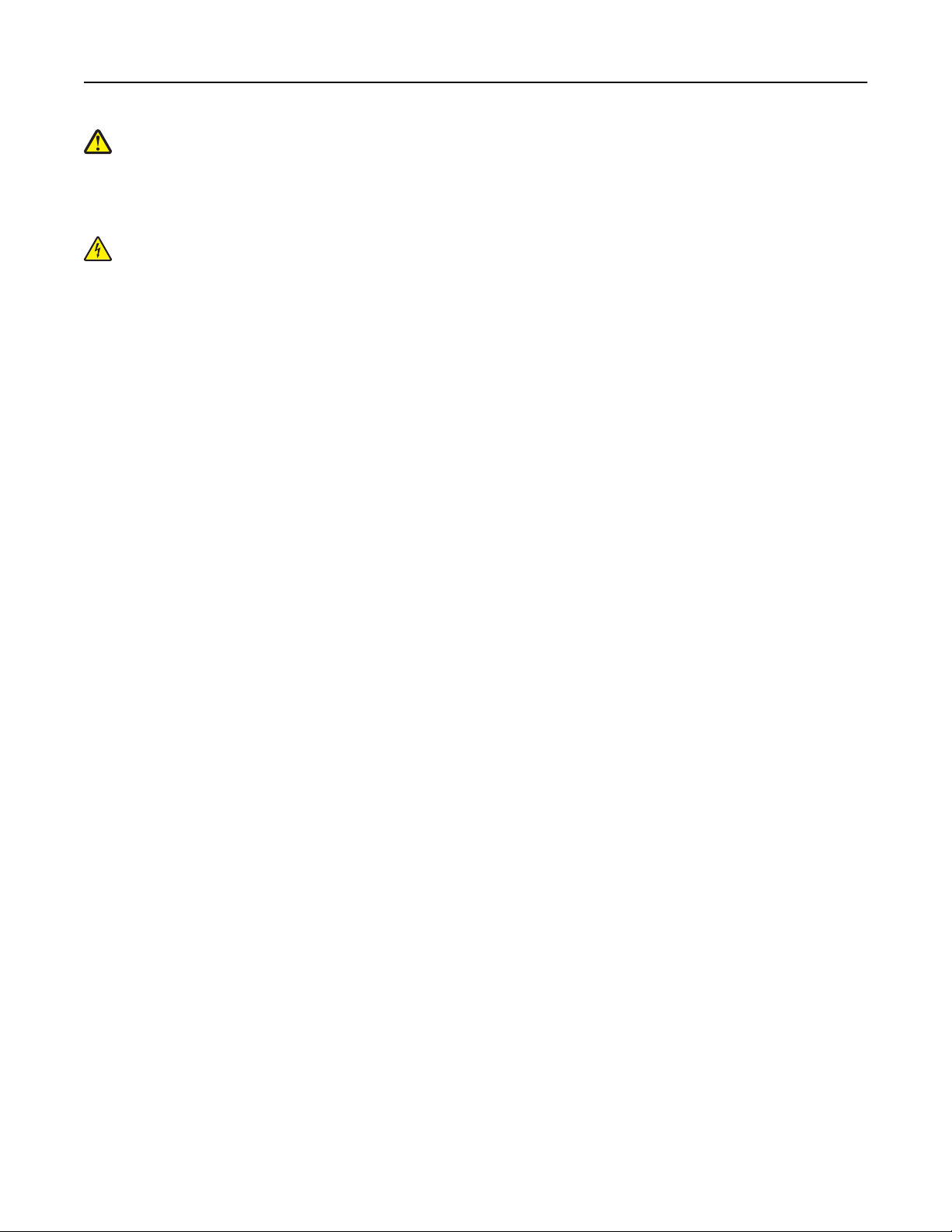
Säkerhetsinformation 15
VARNING – RISK FÖR SKADOR: Klipp, vrid, knyt eller kläm inte strömsladden. Placera inte heller tunga föremål
på den. Se till så att strömsladden inte skavs eller belastas. Kläm inte fast strömsladden mellan föremål, t.ex.
möbler och väggar. Om något av ovanstående sker finns det risk för brand eller elstötar. Inspektera
strömsladden regelbundet för tecken på sådana problem. Koppla bort strömsladden från eluttaget innan du
inspekterar den.
VARNING – RISK FÖR ELCHOCK: För att undvika elstötar koppla ifrån strömsladden från vägguttaget och alla
kablar från skrivaren innan du fortsätter.
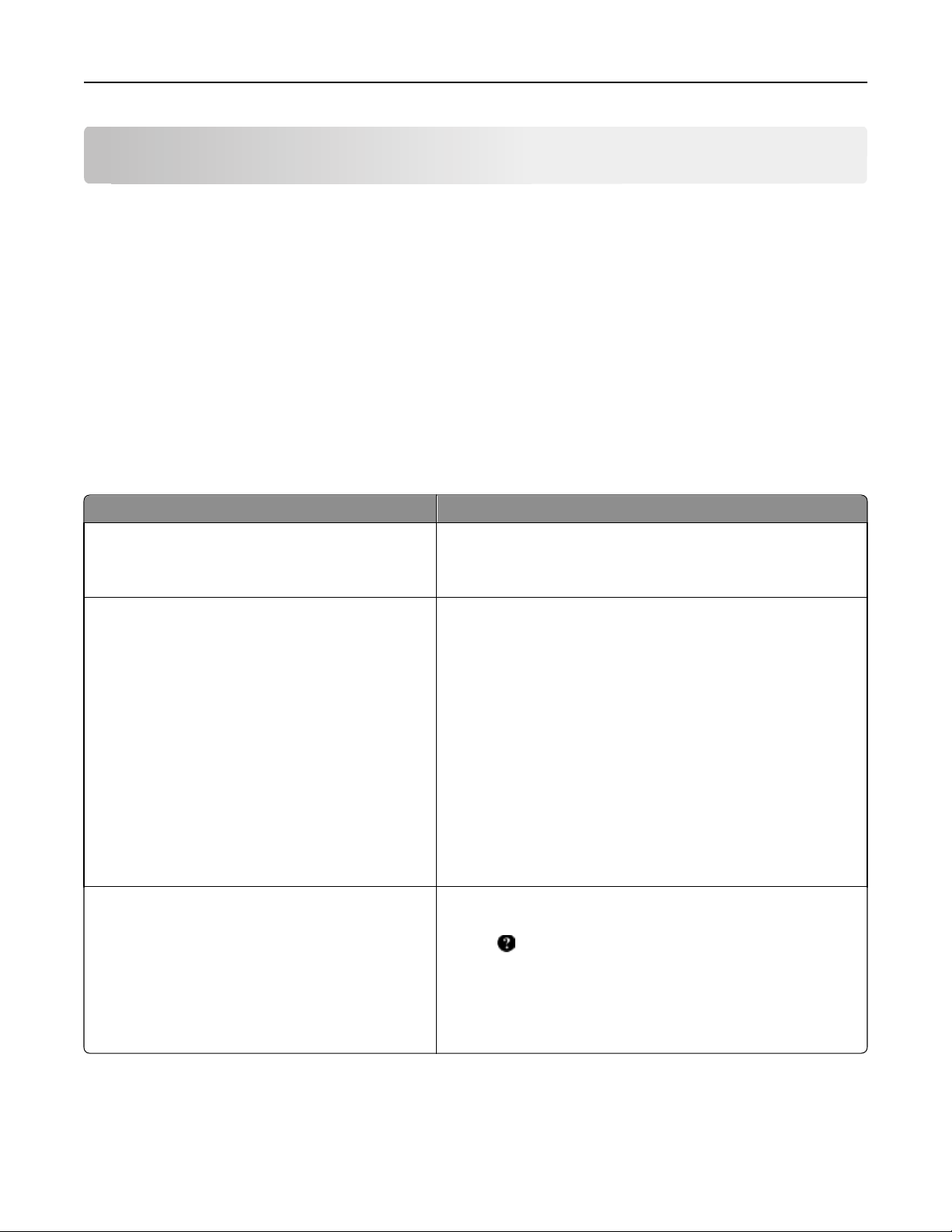
Lär dig mer om skrivaren 16
Lär dig mer om skrivaren
Tack för att du har valt den här skrivaren!
Vi har jobbat hårt för att se till att den uppfyller dina önskemål.
När du vill börja använda din nya skrivare använder du installationsmaterialen som medföljde skrivaren och tittar
igenom Användarhandboken om hur du utför grundläggande uppgifter. Få ut mesta möjliga av skrivaren genom att
läsa Användarhandboken noggrant och kolla upp de senaste uppdateringarna på webbplatsen.
För att du garanterat ska bli nöjd levererar vi våra skrivare med hög prestanda och mervärde. Om problem uppstår
hjälper våra kunniga supportrepresentanter dig gärna att snabbt komma igång igen. Och låt oss veta om det är något
vi kan förbättra. Skicka därför in dina förslag och hjälp oss att bli bättre.
Hitta information om skrivaren
Vad söker du? Här kan du hitta det
Inledande inställningsinstruktioner:
• Ansluta skrivaren
• Installera skrivarprogramvara
Ytterligare inställningar och instruktioner för användning
av skrivaren:
• Välja och lagra papper och specialmaterial
• Fylla på papper
• Skriva ut, kopiera, skanna och faxa, beroende på
skrivarmodell
• Konfigurera skrivarinställningar
• Visa och skriv ut dokument och foton
• Installera och använda skrivarprogramvara
• Ställa in och konfigurera skrivaren i ett nätverk,
beroende på skrivarmodell
• Hantera och underhålla skrivaren
• Felsöka och lösa problem
Hjälp att använda skrivarprogramvaran Hjälp för Windows eller Mac – Öppna ett skrivarprogram och klicka
Installationsdokumentation – Installationsdokumentationen
medföljde skrivaren.
Användarhandbok – Användarhandboken finns på cd-skivan
Programvara och dokumentation.
Snabbguide – Snabbguiden finns på cd-skivan Programvara och
dokumentation under Visa ytterligare dokumentation.
Uppdateringar finns på vår webbplats på support.dell.com.
sedan på Hjälp.
Klicka på
Anmärkningar:
om du vill visa sammanhangsberoende information.
• Hjälpen installeras automatiskt med skrivarprogramvaran.
• Skrivarprogramvaran finns i mappen för skrivarprogram eller på
skrivbordet, beroende på operativsystemet.
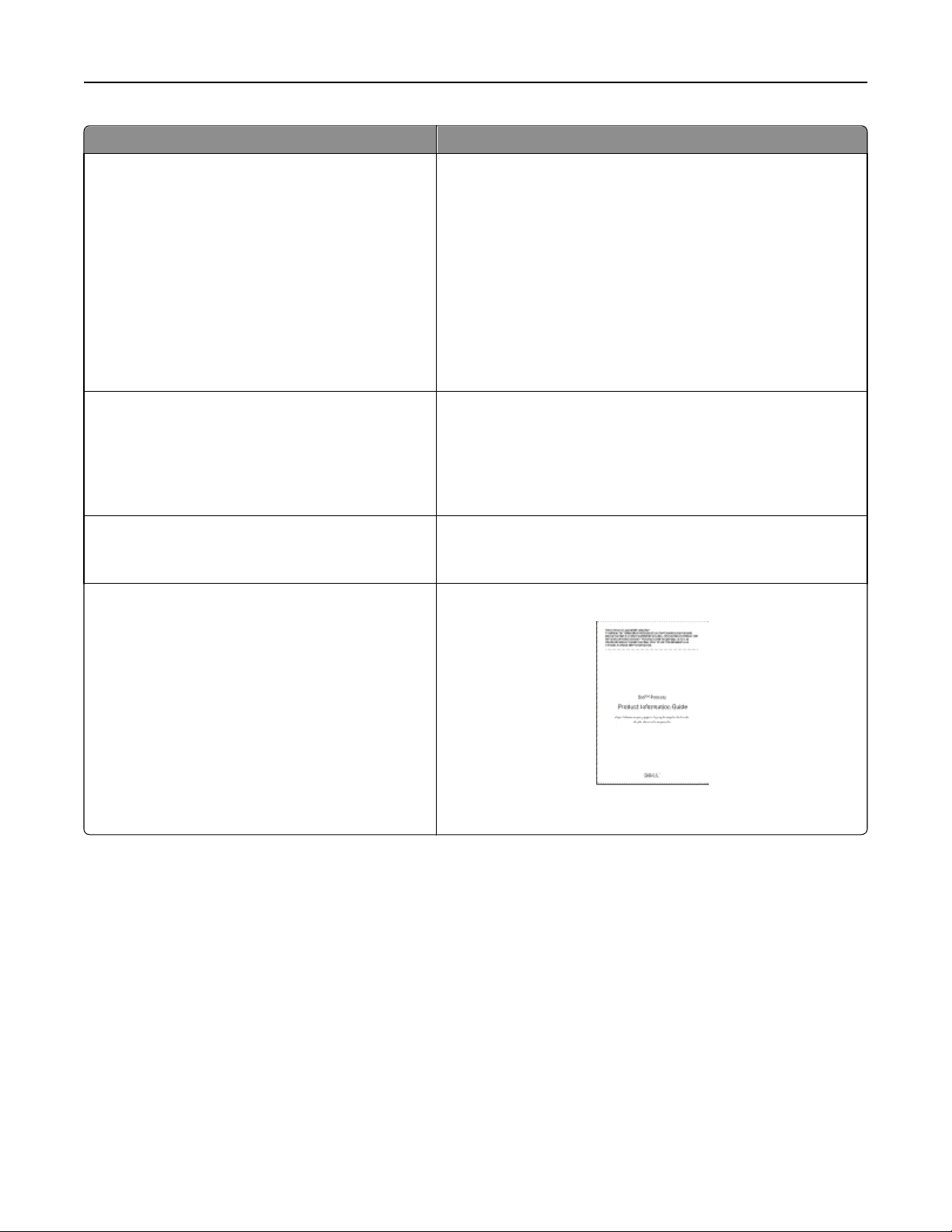
Lär dig mer om skrivaren 17
Vad söker du? Här kan du hitta det
Den senaste tilläggsinformationen, uppdateringar och
teknisk support:
• Dokumentation
• Hämtning av drivrutiner
• Produktuppgraderingar
• Information om serviceåtgärder och reparation
• Orderstatus
• Support via live-chatt
• Support via e-post
• Telefonsupport
• Programvara och drivrutiner – Certifierade drivrutiner
för skrivaren och installationsprogram för Dells
skrivarprogramvara
• Readme-filer – De senaste tekniska ändringarna eller
avancerat tekniskt referensmaterial för erfarna
användare eller tekniker
• Förbrukningsmaterial och tillbehör till skrivaren
• Utbyteskassetter
• Säkerhetsinformation för att förbereda för
användning av skrivaren
• Föreskrifter
• Garantiinformation
Dells supportwebbplats – support.dell.com
Obs! Välj region och välj sedan produkt för att visa lämplig support-
webbplats.
Supporttelefonnummer och öppettider för din region eller ditt land
finns på supportwebbplatsen.
Ha följande information till hands när du kontaktar supporten så att de
snabbare kan hjälpa dig:
• Servicenummer
• Kod för snabbservice
Obs! Servicenumret och koden för snabbservice finns på etiketter på
skrivaren.
Cd-skivan Programvara och dokumentation
Webbplats för förbrukningsartiklar från Dell – dell.com/supplies
Du kan köpa förbrukningsartiklar till skrivaren online, på telefon eller i
utvalda butiker för återförsäljning.
Produktinformationsguide
Obs! Produktinformationsguide kanske inte är tillgänglig i ditt land
eller region.
Skrivarkonfigurationer
Obs! Skrivarkonfigurationerna kan variera beroend på din skrivarmodell.
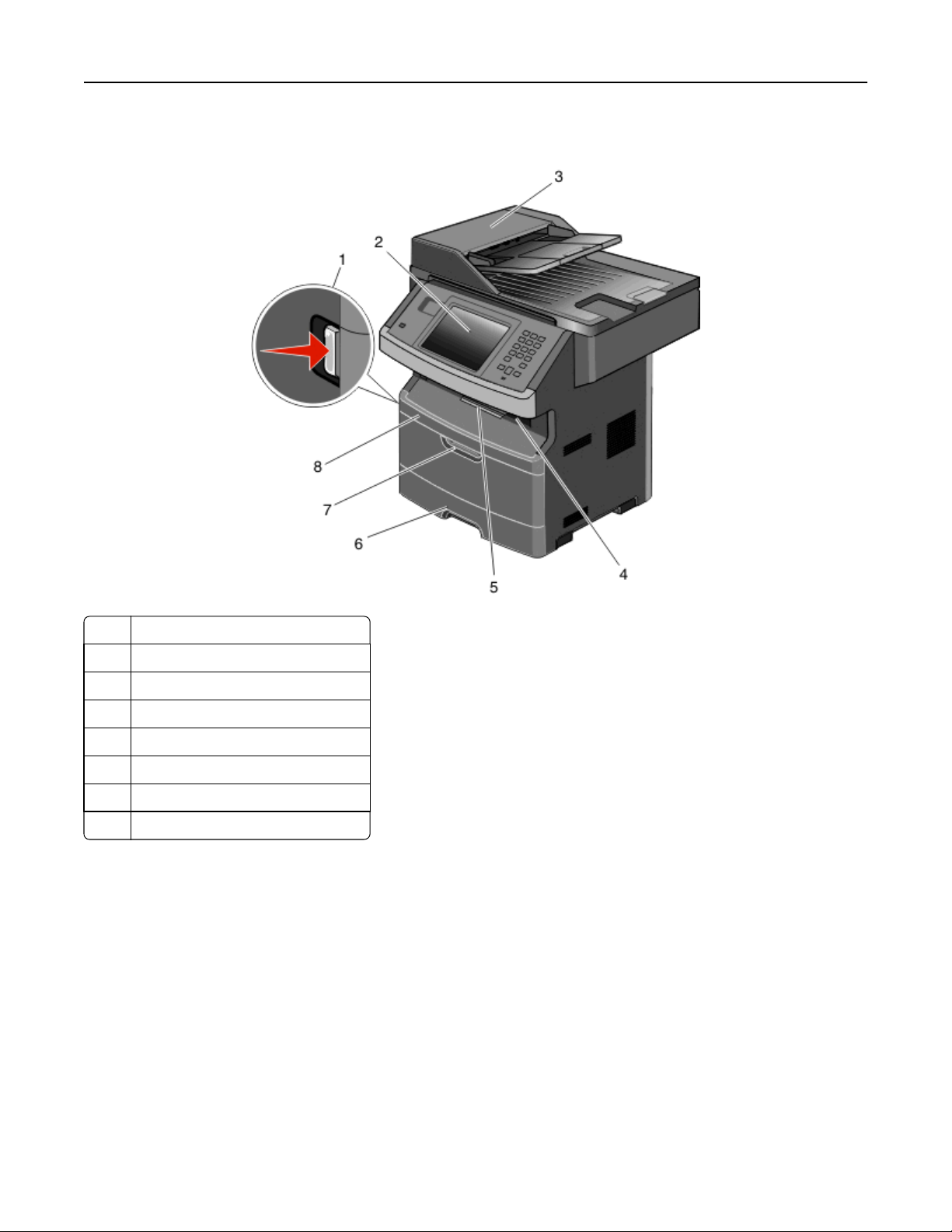
Lär dig mer om skrivaren 18
Basmodell
1 Öppningsknapp för den främre luckan
2 Skrivarens kontrollpanel
3 Automatisk dokumentmatare
4 Standardutmatningsfack med överljus
5 Pappersstopp
6 Standardmagasin för 250 ark
7 Lucka till universalarkmatare
8 Främre lucka
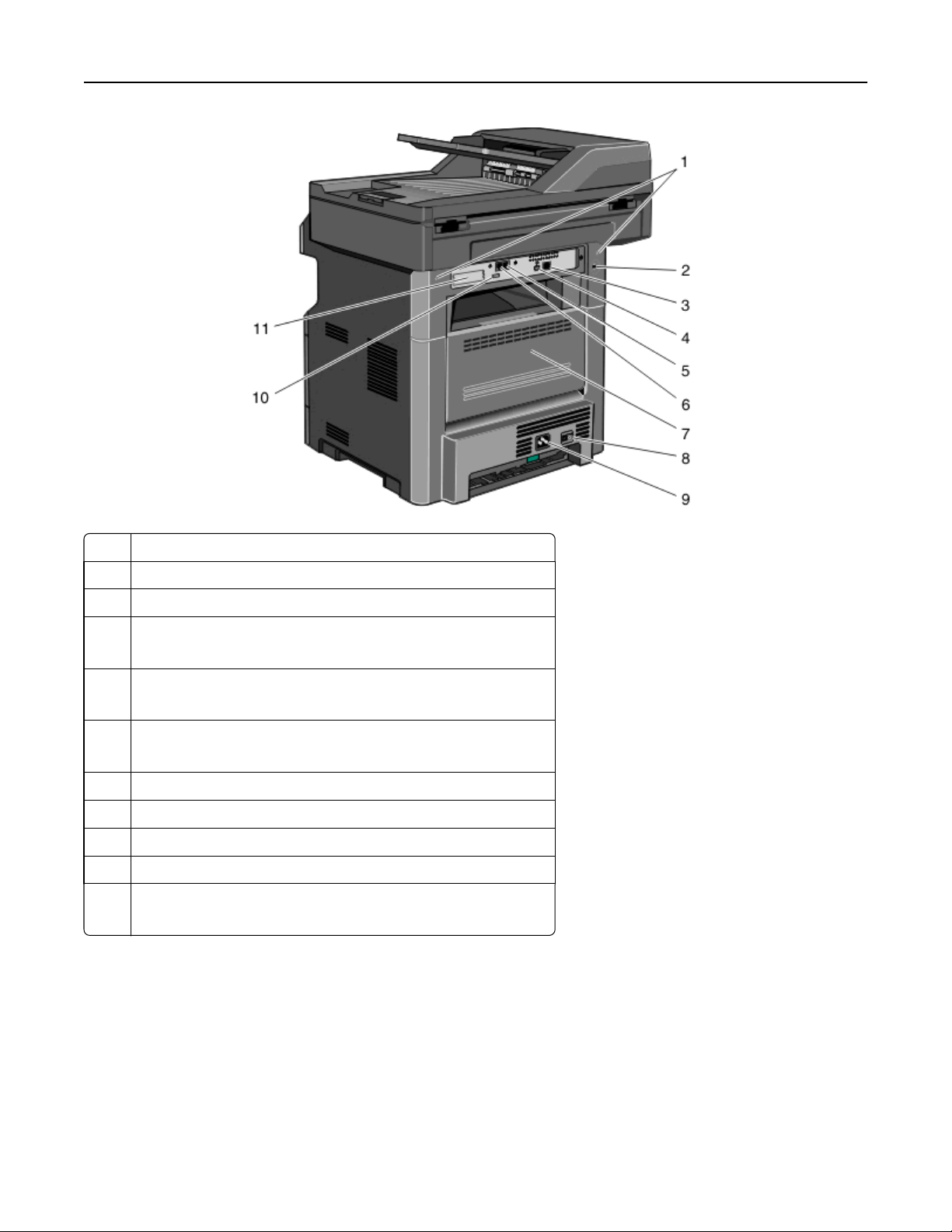
Lär dig mer om skrivaren 19
1 Systemkortslås
2 Låsenhet
3 Ethernet-port
4 USB-port
Obs! Använd den här USB-porten för att ansluta skrivaren till datorn.
5 Faxport för vägganslutning
Obs! Faxportarna visas endast när ett faxkort är installerat.
6 Faxport för telefonanslutning
Obs! Faxportarna visas endast när ett faxkort är installerat.
7 Bakre lucka
8 Strömbrytare
9 Skrivarens eluttag.
10 USB-port för kringutrustning
11 Borttagbar skyddsplåt
Obs! Skyddsplåten tas bort när tillval installeras i enheten.
Välja en plats för skrivaren
När du väljer en plats för skrivaren ska du se till att det finns tillräckligt med utrymme för att kunna öppna magasin och
luckor. Om du planerar att installera några tillval ser du till att det finns tillräckligt med utrymme för dem också. Det är
viktigt att:
• Se till att luftflödet inne i rummet uppfyller den senaste utgåvan av ASHRAE 62-standarden.
• Att skrivaren står på en plan, stadig yta.
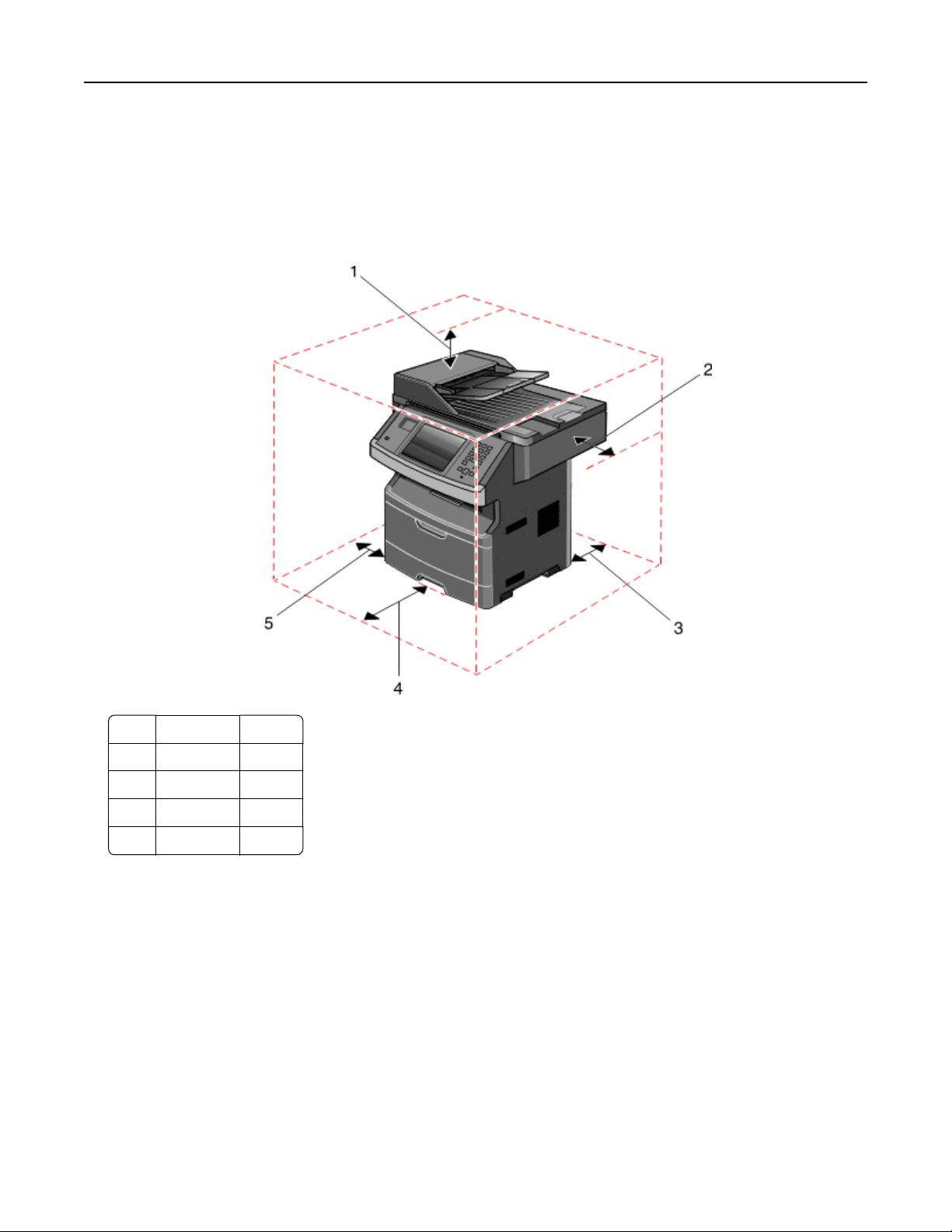
Lär dig mer om skrivaren 20
• Att skrivaren inte placeras:
– nära direkt luftflöde från luftkonditionering, värmeelement eller ventilationsapparater
– i direkt solljus eller på platser med extremt hög luftfuktighet eller temperaturväxlingar,
– och att den hålls ren, torr och dammfri.
• Följande utrymme rekommenderas att lämnas fritt runt om skrivaren för ordentlig ventilation:
1 Överkant 254 mm
2 Höger sida 203 mm
3 Baksida 305 mm
4 Framsida 203 mm
5 Vänster sida 76 mm
Skannerns grundfunktioner
Skannern har funktioner för kopiering, fax och skanning till nätverk för stora arbetsgrupper. Du kan:
• Göra snabba kopior eller ändra inställningarna på kontrollpanelen för att utföra specifika kopieringsjobb.
• Skicka ett fax från skrivarens kontrollpanel.
• Skicka ett fax till flera faxmottagare samtidigt.
• Skanna dokument och skicka dem till datorn, en e-postadress, ett flashminne eller en FTP-destination.
• Skanna dokument och skicka dem till en annan skrivare (PDF via FTP).
Obs! Faxfunktionen finns endast tillgänglig på vissa skrivarmodeller.
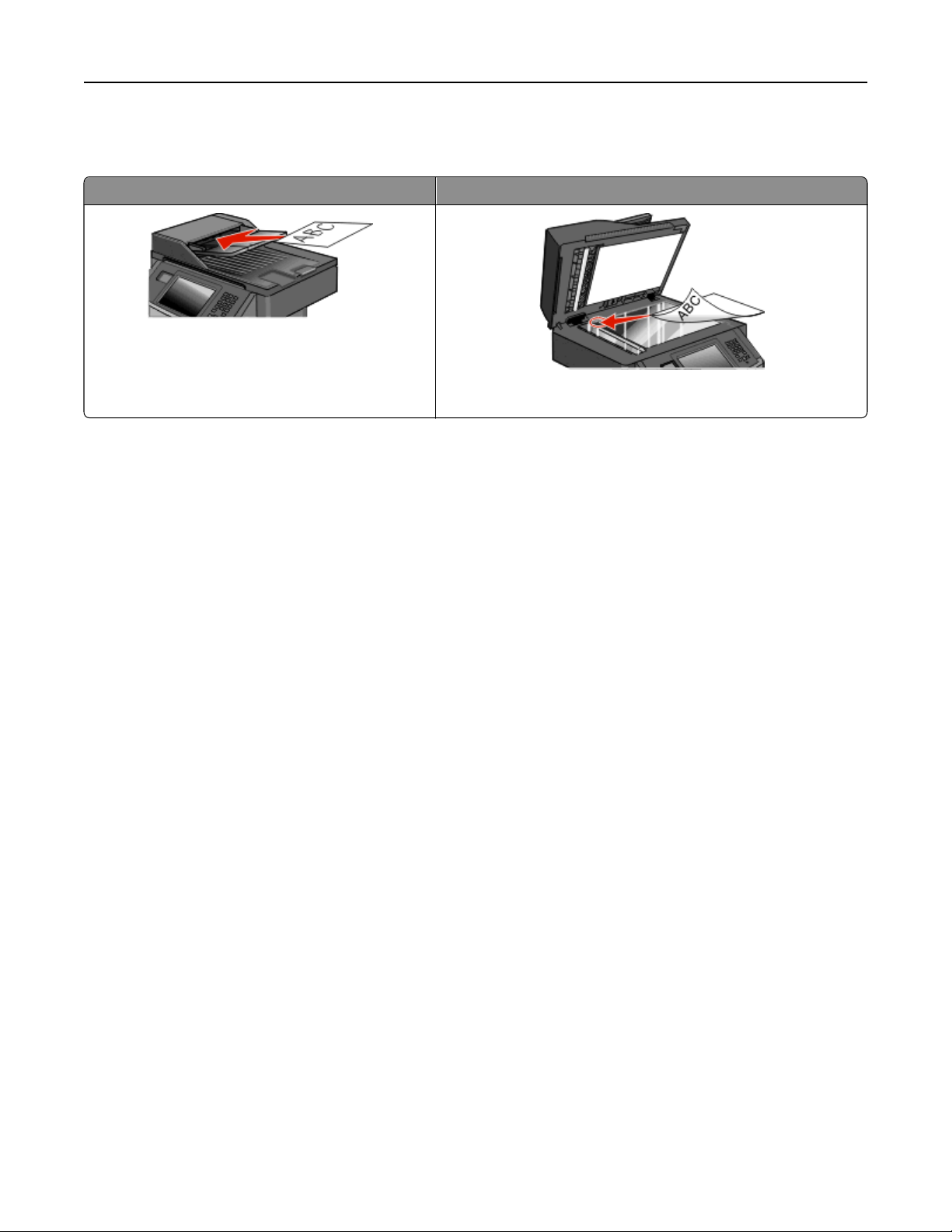
Lär dig mer om skrivaren 21
Förstå den automatiska dokumentmataren och skannerglaset
Automatisk dokumentmatare Skannerglas
Använd den automatiska dokumentmataren för flersidiga
dokument.
Använd skannerglaset för enstaka sidor, små objekt (t.ex. vykort och
foton), OH-film, fotopapper eller tunt material (t.ex. tidningsurklipp).
Du kan antingen använda den automatiska dokumentmataren eller skannerglaset för att skanna dokument.
Använda den automatiska dokumentmataren
Den automatiska dokumentmataren kan skanna flera sidor åt gången, även med dubbelsidigt tryck. Om dubbelsidig
utskrift har valts skannas båda sidorna av papperet automatiskt i den automatiska dokumentmataren. Vid användning
av den automatiska dokumentmataren:
• Sätt i dokumentet i den automatiska dokumentmataren med sidan uppåt och kortsidan först.
• Fyll på med upp till 50 ark vanligt papper i inmatningsmagasinet på den automatiska dokumentmataren.
• Skanna storlekar från 125 × 127 mm till 215,9 × 355,6 mm.
• Skanna dokument med olika pappersstorlekar (letter och legal).
• Skanna material med vikt från 52 till 120 g/m
• Lägg inte vykort, foton, små föremå l, OH-film, fotopapper eller tunt material (t.ex. tidningsurklipp) i den automatiska
dokumentmataren. Placera dessa objekt på skannerglaset.
2
.
Använda skannerglaset
Skannerglaset (flatbädden) kan användas till att skanna eller kopiera enstaka sidor eller boksidor. Vid användning av
skannerglaset:
• Lägg ett dokument med sidan nedåt i det övre vänstra hörnet av skannerglaset.
• Skann eller kopiera dokument upp till 215,9 x 355,6 mm.
• Skanna dokument med olika pappersstorlekar (letter och legal).
• Kopiera böcker med en tjocklek upp till 25,3 mm.
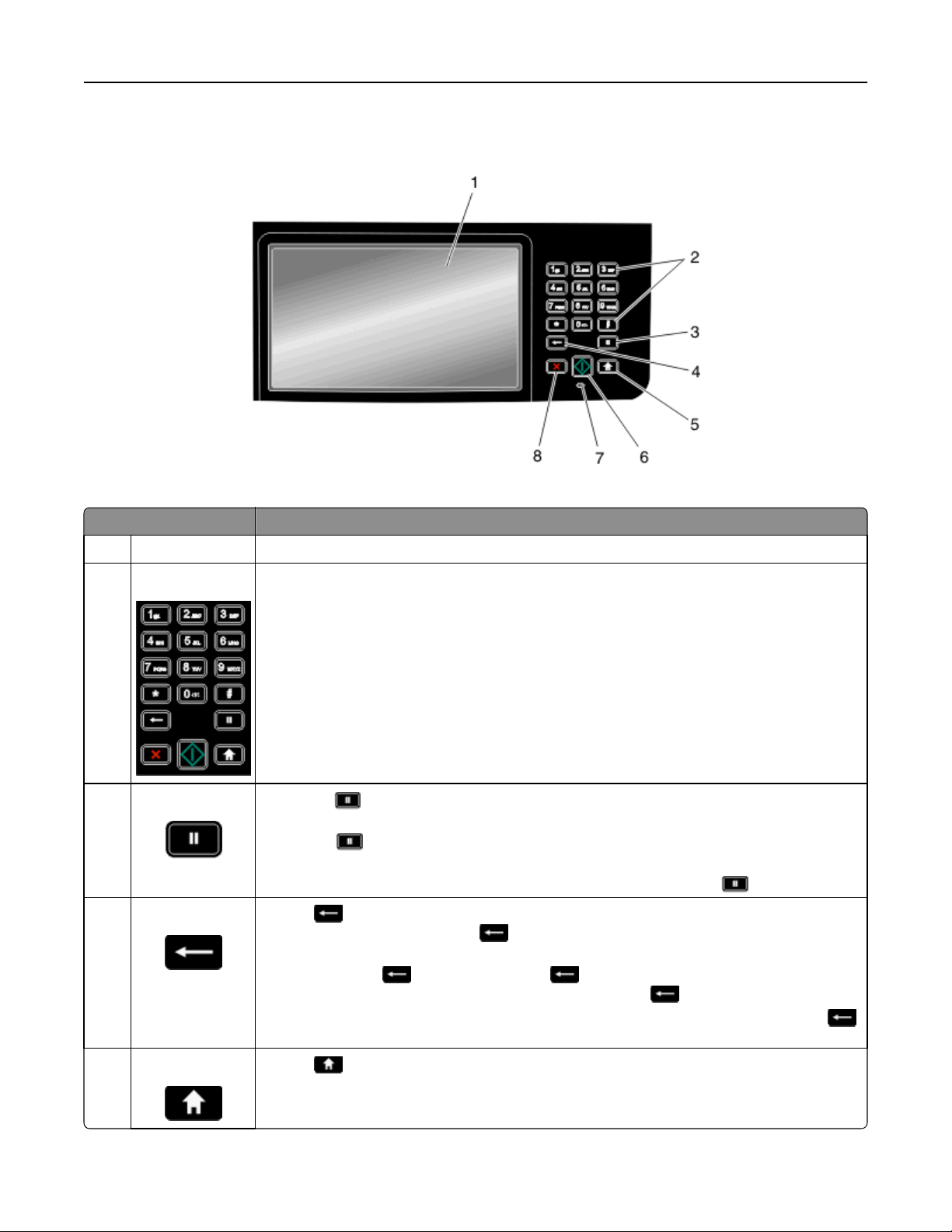
Lär dig mer om skrivaren 22
Skrivarens kontrollpanel
Artikel Beskrivning
1 Display Visa alternativ för skanning, kopiering, faxning och utskrift samt status- och felmeddelanden.
2 Tangentbord
3 Uppringningspaus
Ange siffror eller symboler på displayen.
• Tryck på om du vill lägga in en paus på två eller tre sekunder i uppringningen av ett faxnummer.
I fältet Faxa till representeras en uppringningspaus av ett komma (,).
• Tryck på i huvudmenyn om du vill ringa upp ett faxnummer igen.
• Knappen fungerar enbart inom faxmenyn eller i faxfunktioner. Om du inte är i faxmenyn, i en
.
4 Tillbaka
faxfunktion eller i huvudmenyn får du bara en felsignal om du trycker på
Tryck på i kopieringsmenyn om du vill ta bort siffran längst till höger i kopieantalet. Om hela
numret raderas när du har tryckt på
I faxdestinationslistan kan du radera siffran längst till höger i ett nummer som skrivits in manuellt
genom att trycka på
en hel rad är raderad går markören upp en rad om du trycker på
I e-postdestinationslistan kan du radera tecknet till vänster om markören genom att trycka på
Om tecknet är i en genväg raderas genvägen.
. Du kan även trycka på om du vill ta bort en hel genvägsinmatning. När
flera gånger återgår värdet till standardvärdet 1.
en gång till.
.
5 Start
Tryck på om du vill återgå till startskärmen.
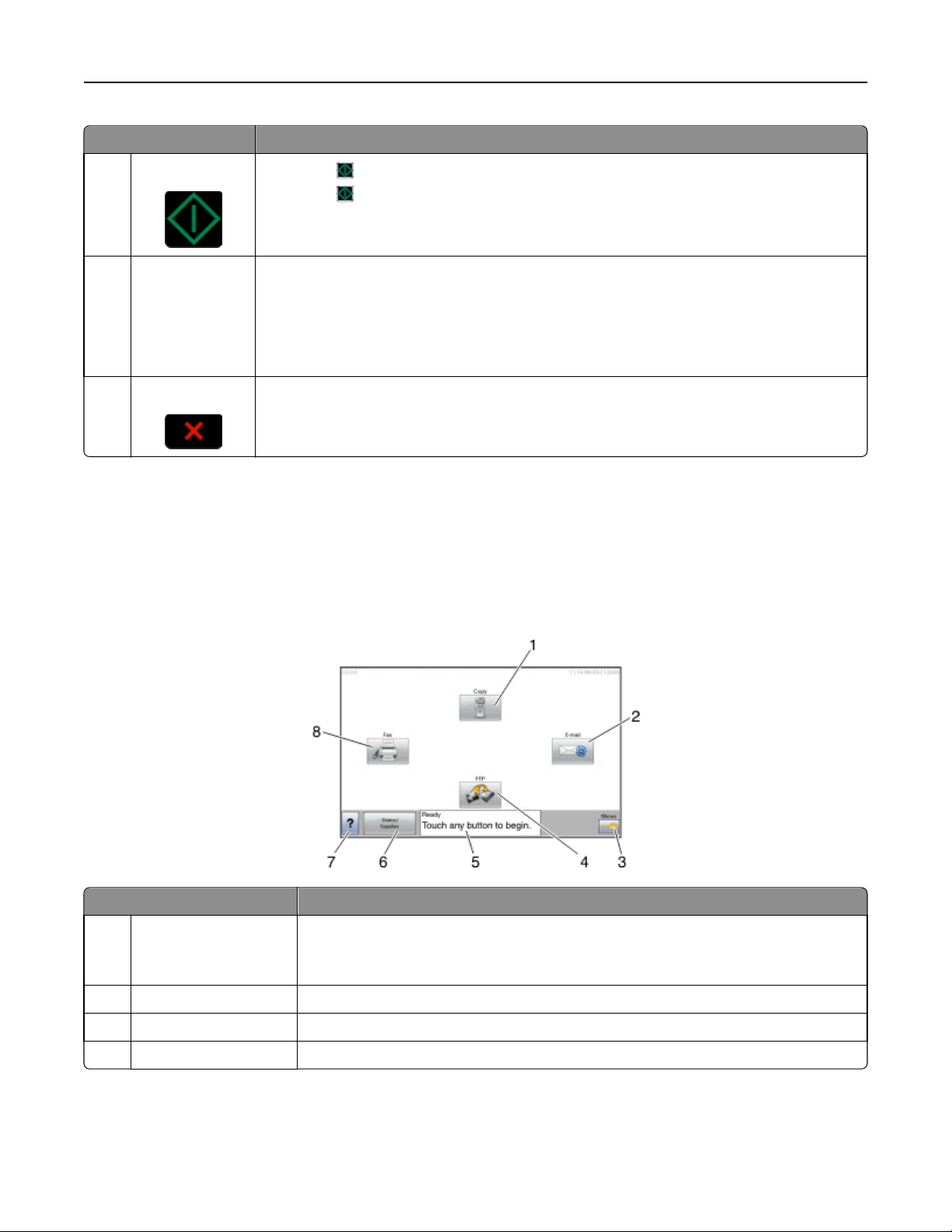
Lär dig mer om skrivaren 23
Artikel Beskrivning
6 Starta
• Tryck på om du vill starta det jobb som visas i displayen.
• Tryck på i huvudmenyn om du vill påbörja en kopiering med standardinställningarna.
• Knappen har ingen funktion under skanning.
7 Indikatorlampa Anger skrivarens status:
• Off (Av) – Strömmen är av.
• Blinking green (Blinkar grönt) – skrivaren värms upp, bearbetar data eller skriver ut.
• Solid green (Lyser grönt) – skrivaren är på men i viloläge.
• Blinking red (Blinkar rött) – åtgärd av operatör behövs.
8 Stopp
All utskriftsaktivitet avbryts
En lista över alternativ anges när Stoppat visas på skärmen.
Startskärmen
När skrivaren har slagits på och värmt upp en kort stund, visas en startskärm på displayen. Använd knapparna på
startskärmen när du ska starta en åtgärd, t.ex. kopiera, faxa eller skanna, öppna menyskärmen eller svara på
meddelanden.
Obs! Knappar som visas på startskärmen kan variera beroende på startskärmens anpassade inställningar.
Objekt på displayen Beskrivning
1 Kopiera Öppnar kopieringsmenyerna
Obs! Från startskärmen kan du även öppna kopieringsmenyerna genom att trycka in ett
nummer på tangentbordet.
2 E-post Öppnar e-postmenyerna
3 Menyer
4 FTP Öppnar FTP-menyerna
Öppnar menyerna. Dessa menyer är endast tillgängliga när skrivaren är i läget Klar.
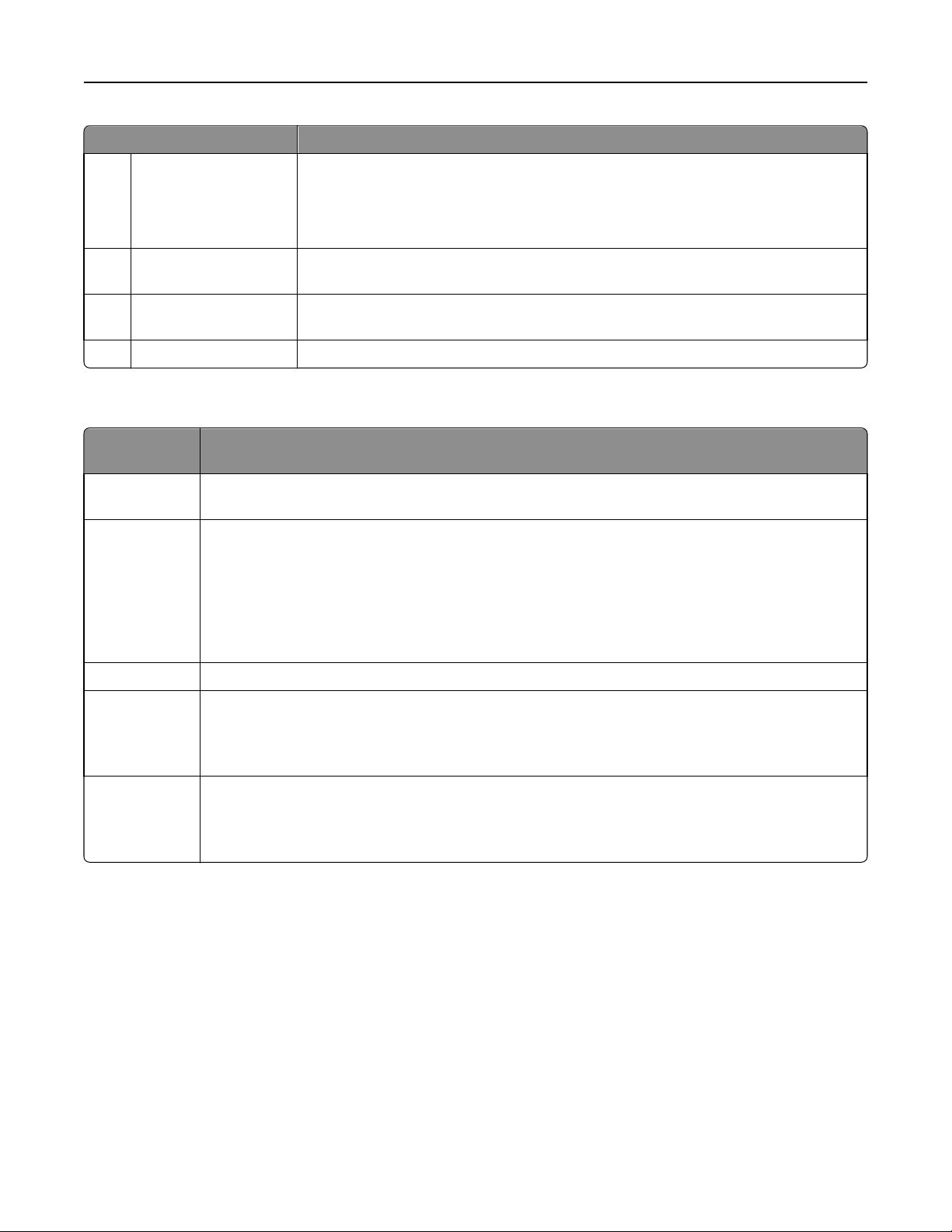
Lär dig mer om skrivaren 24
Objekt på displayen Beskrivning
5 Fält för statusmedde-
landen
• Visar aktuell status på skrivaren, t.ex. Klar eller Upptagen.
• Visar skrivarförhållanden, t.ex. Toner snart slut.
• Visar instruktioner för vad användaren bör göra så att skrivaren kan fortsätta, t.ex. Stäng
lucka.
6 Status/förbrukningsma-
terial
7 Tips Alla menyer har en tips-knapp. Tips är en sammanhangsberoende hjälpfunktion via displayens
8 Fax Öppnar faxmenyerna
Visas på displayen när det finns ett meddelande om åtgärd i skrivarstatusen. Tryck på skärmen
så visas meddelandeskärmen med mer information om meddelandet och nödvändiga åtgärder.
pekskärmar.
Andra knappar kan visas på startskärmen, som:
Objekt på
displayen
Släpp lagrade fax Om den här knappen visas finns det fax med en förinställd, schemalagd lagringstid i minnet. Du kan se listan
Sök lagrade jobb Söker efter något av följande objekt och visar sökresultat:
Beskrivning
på lagrade fax genom att trycka på den här knappen.
• Användarnamn för lagrade och konfidentiella utskriftsjobb
• Jobbnamn för lagrade jobb, förutom konfidentiella utskriftsjobb
• Profilnamn
• Bokmärkeshållare eller jobbnamn
• USB-enhet eller jobbnamn, endast för filformat som stöds
Lagrade jobb Öppnar en skärm som visar alla lagrade jobb i minnet
Lås enheten Den här knappen visas på skärmen när skrivaren är olåst och det inte har angetts någon PIN-koden för skrivar-
låset.
Om du trycker på denna knapp öppnas en skärm där du kan ange PIN-koden. Om du anger rätt PIN-kod låser
du skrivarens kontrollpanel (pekskärmen och tangentbordsknapparna).
Lås upp enheten Den här knappen visas på skärmen när skrivaren är låst. Medan den visas går det inte att använda kontrollpa-
nelens knappar och genvägar.
Om du trycker på denna knapp öppnas en skärm där du kan ange PIN-koden. Om du anger rätt PIN-kod låser
du upp kontrollpanelen (pekskärmen och tangentbordsknapparna).
Använda knapparna på pekskärmen
Obs! Skärmbilderna och knapparna kan skilja sig från dem som visas nedan beroende på alternativ och
administrativa inställningar.
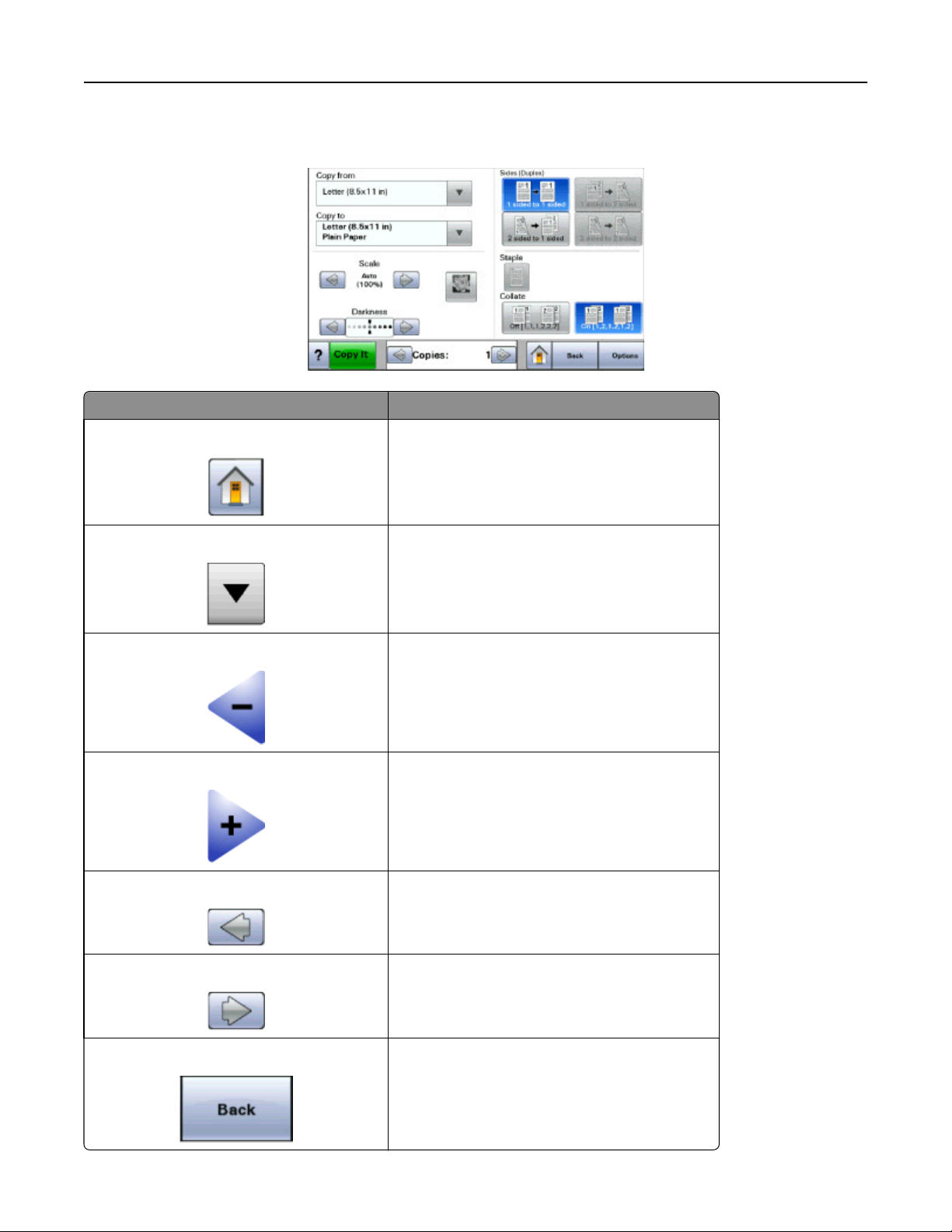
Lär dig mer om skrivaren 25
Exempel på pekskärm
Knapp Funktion
Start
Nedåtpil
Knapp för bläddring till vänster och förminskning
Bläddra till höger och öka
Återställer startsidan
Öppnar en skärm med alternativ
Bläddrar till ett annat värde i sjunkande ordningsföljd
Bläddrar till ett annat värde i stigande ordningsföljd
Vänsterpil
Höger pilknapp
Bakåt
Bläddrar till vänster
Bläddrar till höger
Går tillbaka till föregående skärm
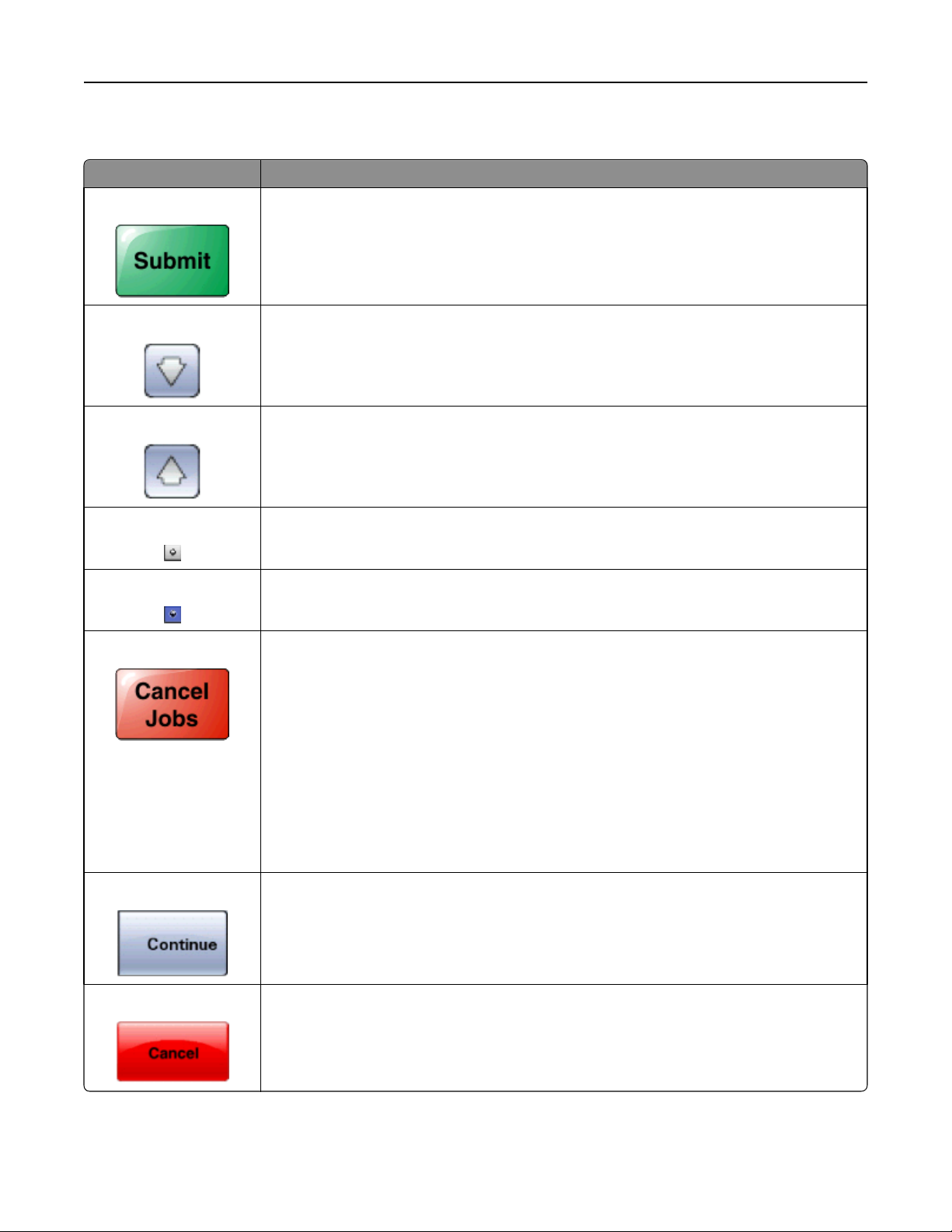
Lär dig mer om skrivaren 26
Andra pekskärmsknappar
Knapp Funktion
Skicka
Nedåtpil
Uppåtpil
Omarkerad alternativknapp
Markerad alternativknapp
Avbryt jobb
Sparar ett värde som ny standardinställning
Flyttar ned till nästa skärm
Flyttar upp till nästa skärm
Det här är en omarkerad alternativknapp. Alternativknappen är grå när den är avmarkerad.
Det här är en markerad alternativknapp. Alternativknappen är blå när den är markerad.
Öppnar skärmen Avbryt jobb. Skärmen Cancel Jobs (avbryt jobb) har tre rubriker: Print (utskrift), Fax
och Network (nätverk).
Följande objekt finns under rubrikerna Print (utskrift), Fax och Network (nätverk):
• Print job (utskriftsjobb)
• Copy job (kopieringsjobb)
• Fax
• FTP
• E-mail send (e-postutskick)
Varje rubrik har en lista med jobb som visas i en kolumn som kan bara visa tre jobb per skärmbild.
Varje jobb visas som en knapp som du kan trycka på för att få information om jobbet. Om det finns
fler än tre jobb i en kolumn visas det en pil som gör det möjligt att bläddra bland jobben.
Fortsätt
Avbryt
Tryck på den här knappen om du vill bekräfta ett val eller ta bort meddelanden och fortsätta med
jobbet.
• Avbryter en åtgärd eller ett val
• Lämnar en skärm och återgår till föregående skärm
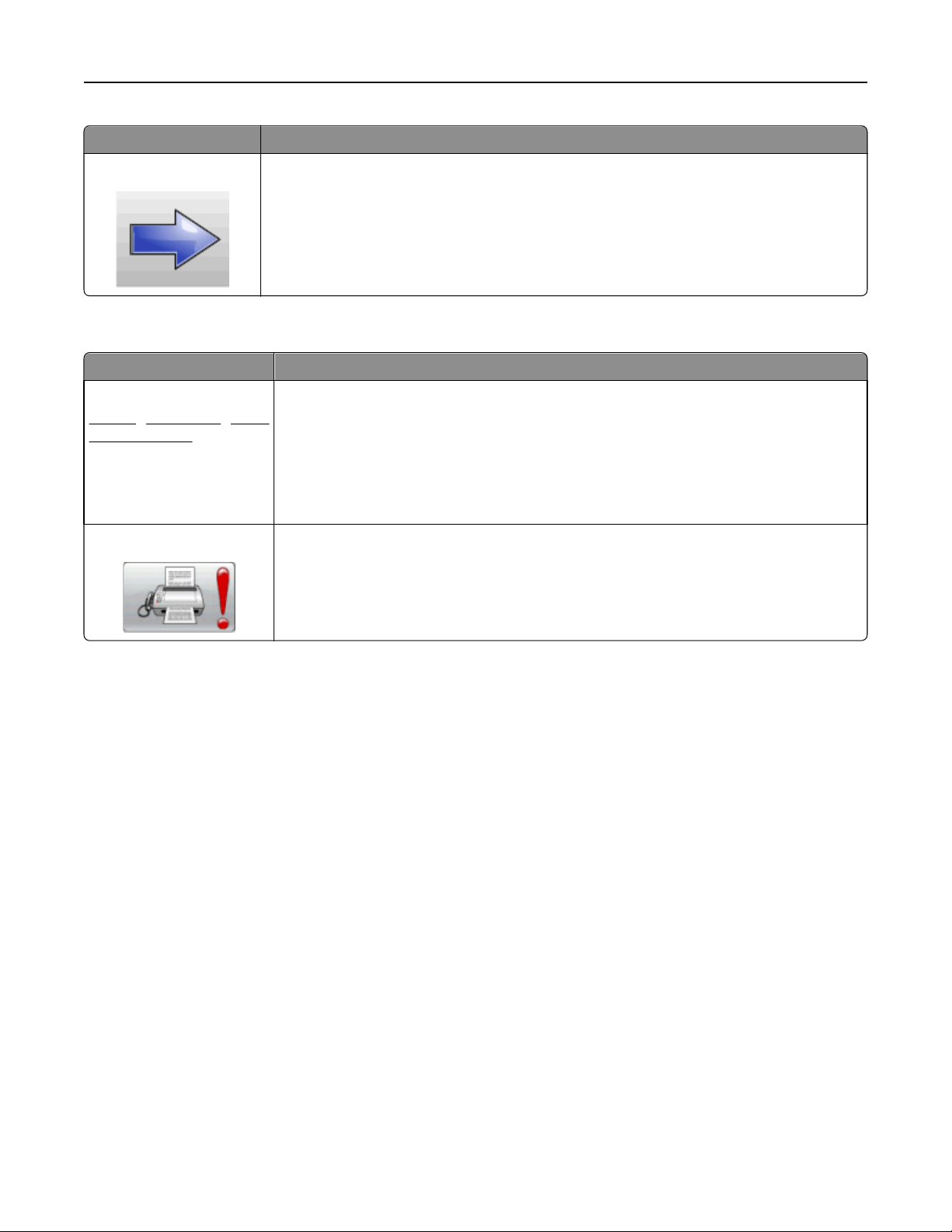
Lär dig mer om skrivaren 27
Knapp Funktion
Välj
Öppnar nästa meny eller menyalternativ
Funktioner
Funktion Beskrivning
Menyhierarki:
Menyer >Inställningar >Kopie-
ringsinställningar > Antal
kopior
Tillsynsmeddelande
Det finns en menyhierarki högst upp på menyskärmarna. Funktionen fungerar som ett spår och
visar vilken sökväg som har valts för att komma till aktuell meny. Den ger dig din exakta plats inom
menyerna.
Om du rör vid någon av de understrukna orden återgår du till den menyn eller det menyalternativet.
Antal kopior är inte understruket eftersom det är den skärmen som visas. Om du trycker på ett
understruket ord i fönstret Antal kopior innan antalet kopior har ställts in och sparats, sparas inte
den nya inställningen och blir inte den nya standardinställningen.
Om det visas ett tillsynsmeddelande som påverkar en funktion, t.ex. kopiering eller fax, lyser ett
rött utropstecken över funktionsknappen på startsidan och den röda indikatorlampan blinkar.
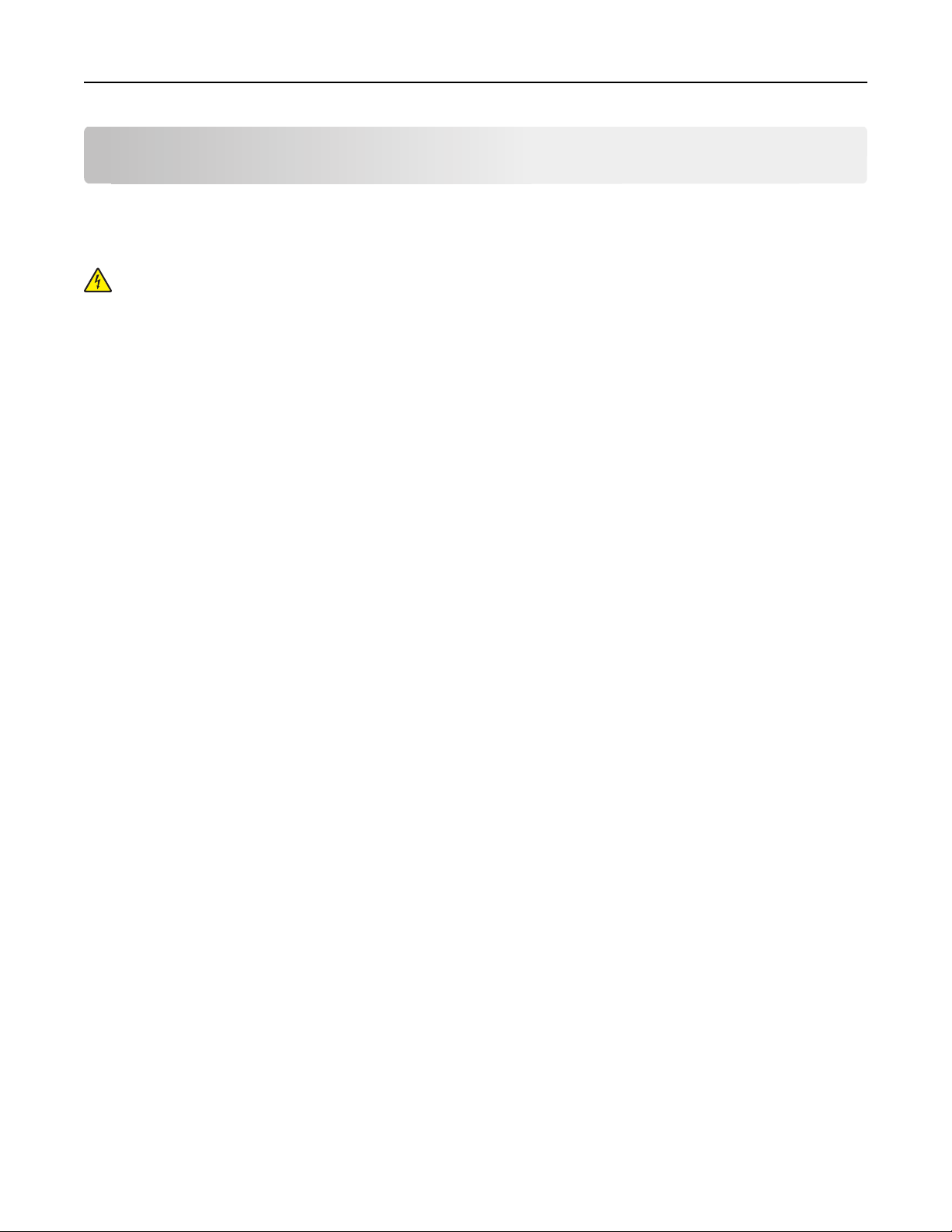
Ytterligare skrivarinställning 28
Ytterligare skrivarinställning
Installera interna tillval
VARNING – RISK FÖR ELCHOCK: Om du vill få tillgång till systemkortet eller om du installerar minnes- eller
tillvalskort någon tid efter att du installerat skrivaren, stänger du av skrivaren och drar ut nätkabeln ur
vägguttaget innan du fortsätter. Om några andra enheter är anslutna till skrivaren bör du stänga av dem också
och dra ut eventuella kablar till skrivaren.
Du kan anpassa skrivarens anslutningsmöjligheter och minneskapacitet genom att installera tillvalskort. I det här
avsnittet visas hur du installerar tillgängliga kort. Du kan även följa anvisningarna om du behöver ta bort ett kort.
Tillgängliga interna tillval
• Minneskort
• Fastprogramkort
• Skrivarens hårddisk
• ISP (Internal Solutions Ports)
Det är inte säkert att alla alternativ finns tillgängliga. Om du vill få mer information kan du kontakta skrivarens
inköpsställe.

Ytterligare skrivarinställning 29
Komma åt systemkortet så att du kan installera interna tillval
Obs! Du behöver en skruvmejsel med platt huvud.
VARNING – RISK FÖR ELCHOCK: Om du vill få tillgång till systemkortet eller om du installerar minnes- eller
tillvalskort någon tid efter att du installerat skrivaren, stänger du av skrivaren och drar ut nätkabeln ur
vägguttaget innan du fortsätter. Om några andra enheter är anslutna till skrivaren bör du stänga av dem också
och dra ut eventuella kablar till skrivaren.
1 Lossa skruvarna på systemkortets baksida ett kvarts varv.
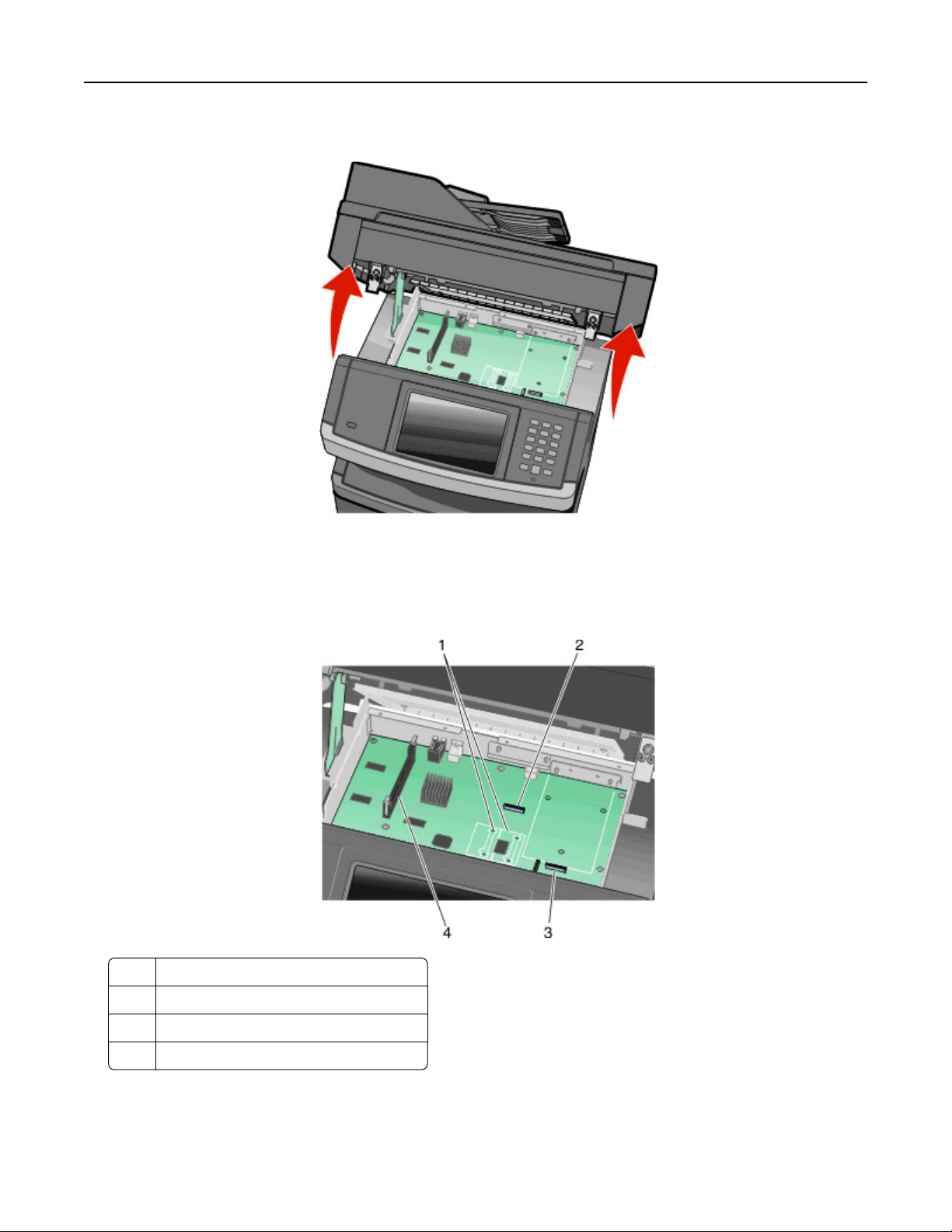
Ytterligare skrivarinställning 30
2 Lyft den främre delen av skannerenheten så att systemkortet öppnas.
3 Ta hjälp av bilden nedan för att hitta lämplig kontakt.
Varning – risk för skador: Systemkortets elektriska komponenter kan lätt skadas av statisk elektricitet. Rör vid
någon av skrivarens metallkomponenter innan du rör vid någon av systemkortets elektroniska komponenter
eller kontakter.
1 Kontakter till flashminne eller firmwarekort
2 Kontakt till faxkort
3 Skrivarens hårddiskkontakt
4 Minneskortanslutning
